Návod k použití NWZ-A815 / A816 / A Sony Corporation (1)
|
|
|
- Iveta Žáková
- před 5 lety
- Počet zobrazení:
Transkript
1 Návod k použití NWZ-A815 / A816 / A Sony Corporation (1)
2 Informace o příručkách K přehrávači jsou přiloženy následující příručky. Navíc po instalaci softwaru z dodaného disku CD-ROM můžete použít nápovědu přímo z daného programu. Průvodce Quick Start Guide popisuje nastavení a základní funkce umožňující import skladeb, videa a fotografií do počítače, jejich přenos do přehrávače a přehrávání. Bezpečnostní opatření obsahují důležitá sdělení, jak předcházet nehodám. Odstraňování problémů vysvětluje symptomy, příčiny a nápravná opatření, dojde-li k potížím s přehrávačem. Tento Návod k použití vysvětluje standardní i rozšířené funkce a umožňuje plně využít funkce přehrávače i odstranit případné problémy. Procházení Návodu k použití Používání tlačítek v Návodu k použití Klepnutím na tlačítka v pravém horním rohu tohoto návodu přejdete na položky Obsah, Seznam nabídky Home nebo Rejstřík. Přejde na obsah V seznamu témat návodu k obsluze vyhledejte požadované položky. Přejde na seznam nabídky Home Vyhledejte požadované položky ze seznamu položek možností v nabídce přehrávače. Přejde na rejstřík Vyhledejte požadované položky ze seznamu klíčových slov v příručce. Pokračování
3 Tipy Na určitou stránku můžete přejít klepnutím na číslo stránky v obsahu, v seznamu nabídky Home nebo v rejstříku. Na určitou stránku můžete přejít klepnutím na symbol odkazu na stránku (např. str. 4) na každé straně. Chcete-li vyhledat referenční stránku podle klíčového slova, klepněte na nabídku Eid, vyberte položku Search v aplikaci Adobe Reader k zobrazení rámce pro procházení, zadejte klíčové slovo do textového pole pro vyhledávání a klepněte na tlačítko Search. Jakmile přejdete na jinou stránku, lze na předchozí nebo následující stranu přejít klepnutím na tlačítko nebo, která se nacházejí v dolní části obrazovky aplikace Adobe Reader. Postup může záviset na vaší verzi programu Adobe Reader. Změna rozložení stránky Pomocí tlačítek v dolní části obrazovky aplikace Adobe Reader lze vybrat způsob zobrazování stránek. Jedna stránka Stránky se zobrazují jednotlivě. Při posouvání se zobrazuje předchozí nebo následující stránka. Průběžně Stránky se zobrazují souvisle za sebou. Při posouvání se předchozí nebo následující stránky posouvají souvisle nahoru a dolů. Průběžně protilehlé Dvě stránky jsou zobrazeny vedle sebe a každá dvojice stránek je součástí souvislé řady stránek. Při posouvání se předchozí a následující dvojice stránek posouvají souvisle nahoru a dolů. Protilehlé Dvě stránky jsou zobrazeny vedle sebe. Při posouvání se zobrazuje předcházející nebo následující dvojice stránek.
4 Obsah Dodané příslušenství... 8 Součásti a ovládací prvky... 9 Ovládací prvky a obrazovky přehrávače Použití 5směrného tlačítka a obrazovky...12 Zobrazení obrazovky Now Playing...16 Použití tlačítka OPTION Přehrávání hudby Vyhledávání skladeb (Music Library) Vyhledávání skladeb podle názvu skladby...18 Vyhledávání skladeb podle alba...19 Vyhledávání skladeb podle interpreta...20 Vyhledávání skladeb podle žánru...21 Vyhledávání skladeb podle roku vydání...22 Vyhledávání skladeb podle složky...23 Vyhledávání skladeb podle prvního písmene Přehrávání seznamu skladeb Vyhledávání skladeb založené na právě přehrávané skladbě Přehrávání skladeb v náhodném pořadí (Intelligent Shuffle) Přehrávání skladeb vydaných ve stejném roce v náhodném pořadí (Time Machine Shuffle)...27 Přehrávání všech skladeb v náhodném pořadí...29 Zobrazení obrazovky Now Playing při každé změně skladby (New Song Pop Up) Zobrazení nabídky možností hudby Korekce zvuku při vysokém rozsahu (DSEE(Sound Enhancer)) Nastavení úrovně hlasitosti (Dynamic Normalizer) Přehrávání videa Přehrávání videa Nastavení orientace videa Nastavení zobrazení obrazovky videa Nastavení funkce přiblížení Přehrávání videa nepřetržité Nastavení formátu zobrazení seznamu videa Přehrávání pouze zvuku videa Zobrazení nabídky možností videa Prohlížení fotografií Zobrazení fotografie Nastavení orientace fotografie Nastavení obrazovky pro fotografie Spuštĕní prezentace Nastavení režimu prohlížení obrázků Nastavení intervalu přepínání fotografií Nastavení položky Photo List Display Format Zobrazení nabídky možností pro fotografie Nastavení hudby Nastavení režimu přehrávání (Play Mode) Nastavení rozsahu přehrávání Nastavení formátu zobrazení alba Nastavení kvality zvuku (Equalizer) Změna kvality zvuku...37 Přizpůsobení kvality zvuku...39 Nastavení živějšího zvuku (VPT(Surround)) Poslech se zřetelným stereofonním efektem (Clear Stereo) Pokračování
5 Nastavení Omezení hlasitosti (AVLS (Volume Limit)) Vypnutí zvukového signálu Nastavení typu spořiče obrazovky Nastavení času spořiče obrazovky Úprava jasu displeje (Brightness) Nastavení aktuálního času (Set Date-Time) Nastavení formátu data Nastavení formátu času Zobrazení informací o přehrávači (Unit Information) Obnovení výchozího nastavení (Reset all Settings) Formátování paměti (Format) Výběr jazyka displeje Odstraňování problémů Odstraňování problémů Zprávy Další informace Bezpečnostní opatření Autorská práva Technické údaje Rejstřík Užitečné informace Dobíjení přehrávače Maximalizace životnosti baterie O přenosu dat Vysvětlení formátu a bitového toku Co je zvukový formát?...89 Co je videoformát?...90 Co je formát fotografie?...90 Ukládání dat Aktualizace firmwaru přehrávače Poznámka V závislosti na zemi (oblasti), kde jste přehrávač zakoupili, nemusí být některé modely k dispozici.
6 Seznam nabídky Home Nabídku Home lze zobrazit stisknutím a podržením tlačítka BACK/HOME na přehrávači. Nabídka Home je výchozím bodem pro všechny funkce, jako je přehrávání skladeb, videa a fotografií, vyhledávání skladeb či změna nastavení. Intelligent Shuffle Time Machine Shuffle Shuffle All Initial Search Artist Album Song Clock Display Music Library All Songs Album Artist Genre Release Year Folder Video Library Pokračování Photo Library... 57
7 Settings Music Settings Play Mode Playback Range Equalizer VPT(Surround) DSEE(Sound Enhance) Clear Stereo Dynamic Normalizer Album Display Format New Song Pop Up Video Settings Zoom Settings Video Orientation Display Continuous Playback Video List Format On-Hold Display Photo Settings Photo Orientation Display Slide Show Repeat Slide Show Interval Photo List Format Common Settings Unit Information AVLS (Volume Limit) Beep Settings Screensaver... 69, 70 Brightness Set Date-Time Date Display Format Time Display Format Reset all Settings Format Language Settings Playlists Now Playing... 16
8 Dodané příslušenství Zkontrolujte příslušenství v balení. Sluchátka (1) Prodlužovací kabel sluchátek (1) Sluchátka do uší (velikost S, L) (1) Kabel USB* 1 (1) Nástavec (1) Použijte při připojování přehrávače k volitelné kolébce, atd. CD-ROM* 2 * 3 (1) MP3 Conversion Tool Windows Media Player 11 Návod k použití (soubor PDF) příručka Quick Start Guide (1) * 1 Nepoužívejte žádný jiný než dodaný kabel USB nebo specifické volitelné kabely. * 2 Nepokoušejte se tento disk CD-ROM přehrávat v přehrávači zvukových disků CD. * 3 Dodávaný software se může lišit v závislosti na zemi nebo oblasti, v níž jste si přehrávač zakoupili. Správné použití sluchátek do uší Pokud sluchátka nejsou vložena do uší správně, nemusíte správně slyšet hluboké tóny. Lepší kvality zvuku dosáhnete změnou velikosti sluchátek nebo nastavením pozice sluchátek tak, aby byla v uších pohodlně a pevně usazena. Při nákupu obdržíte sluchátka velikosti M. Pokud nejsou pro vaše uši vhodné, vyzkoušejte jiné dodané velikosti, tedy S nebo L. Při výměně nasaďte sluchátka do uší na sluchátka pevně, aby nedošlo k jejich sklouznutí a nezůstala vám v uších. L L Sériové číslo Sériové číslo přehrávače je vyžadováno při registraci zákazníka. Číslo naleznete na zadní straně přehrávače.
9 Součásti a ovládací prvky Přední část Zadní část 5směrné tlačítko* 1 Spustí přehrávání a umožní pohyb v nabídkách na displeji přehrávače ( str. 12). Tlačítko BACK/HOME * 2 Stisknutím přejdete o jednu úroveň seznamu na obrazovce výše, nebo se vrátíte do předchozí nabídky. Přidržením tlačítka BACK/HOME zobrazíte nabídku Home. ( str. 11). Konektor WM PORT Použijte tento konektor k připojení dodaného kabelu USB nebo volitelných periferních zařízení, jako jsou například podporovaná příslušenství pro rozhraní WM PORT. Konektor sluchátek Slouží k připojení sluchátek nebo prodlužovacího kabelu sluchátek. Zasuňte kolík konektoru na místo, dokud nezaklapne. Nejsou-li sluchátka řádně zapojena, zvuk v nich nebude správně slyšet. Při použití prodlužovacího kabelu sluchátek Sluchátka Prodlužovací kabel sluchátek Displej V závislosti na funkcích může být displej odlišný ( str. 11). Pokračování
10 10 Tlačítko OPTION/PWR OFF* 2 Zobrazí nabídku možností ( str. 17). Pokud přidržíte tlačítko OPTION/ PWR OFF, obrazovka se vypne a přehrávač se přepne do pohotovostního režimu. Stisknete-li jakékoli tlačítko v době, kdy je přehrávač v pohotovostním režimu, zobrazí se obrazovka Now Playing (apod.) a přehrávač bude připraven k použití. Necháte-li přehrávač v pohotovostním režimu přibližně jeden den, automaticky se zcela vypne. Pokud stisknete jakékoli tlačítko, když je přehrávač vypnutý, zobrazí se nejprve úvodní obrazovka a poté obrazovka Now Playing. Poznámka Přehrávač spotřebovává velmi malé množství energie i v pohotovostním režimu. Je proto možné, že se zcela vypne po kratší době, a to v závislosti na zbývající kapacitě baterie. Tlačítko VOL +* 1 / Slouží k nastavení hlasitosti. Tlačítko RESET Resetuje přehrávač, pokud stisknete tlačítko RESET například malou jehlou. ( str. 93). Otvor pro řemínek Slouží k připevnění řemínku (prodáván zvlášť). Přepínač HOLD Použitím přepínače HOLD lze přehrávač ochránit proti náhodnému spuštění při přenášení. Posunutím přepínače HOLD ve směru šipky deaktivujete všechna ovládací tlačítka. Pokud přepínač HOLD zasunete do opačné polohy, bude funkce HOLD uvolněna. * 1 Tlačítka mají hmatatelné výstupky. Ty usnadňují ovládání tlačítky. * 2 Funkce označené pomocí na přehrávači jsou aktivovány, pokud přidržíte odpovídající tlačítka.
11 11 Ovládací prvky a obrazovky přehrávače Pomocí 5měrného tlačítka a tlačítka BACK/HOME můžete procházet obrazovky, přehrávat skladby, video a fotografie a měnit nastavení přehrávače. Nabídka Home se zobrazí, když přidržíte tlačítko BACK/HOME. Následující diagram znázorňuje, jak se obrazovka změní, když stisknete různá operační tlačítka. Obrazovka přehrávače se například změní tak, jak je znázorněno níže, když z nabídky Home vyberete položky Music Library Album. Nabídka Home Vyberte položku (Music Library) a stiskněte tlačítko. Music Library Stiskněte tlačítko BACK/HOME. Stiskněte a přidržte tlačítko BACK/HOME. Vyberte položku Album a stiskněte tlačítko. Seznam alb Stiskněte tlačítko BACK/HOME. Stiskněte a přidržte tlačítko BACK/HOME. Seznam skladeb Zvolte požadované album a stiskněte tlačítko. Stiskněte tlačítko BACK/HOME. Stiskněte a přidržte tlačítko BACK/HOME. Zvolte požadovanou skladbu a stiskněte tlačítko. Spustí se přehrávání. Obrazovka Now Playing Stiskněte tlačítko BACK/HOME. Stiskněte a přidržte tlačítko BACK/HOME. Pokračování
12 12 Použití 5směrného tlačítka a obrazovky 5směrné tlačítko provádí odlišné funkce na obrazovkách seznamů, miniatur a obrazovce Now Playing. * Tlačítka mají hmatatelné výstupky. Ty usnadňují ovládání tlačítky. Použití 5směrného tlačítka na obrazovce seznamu Hudba Tlačítko (přehrát/ pozastavit/potvrdit) * Tlačítka / Tlačítka / Rejstřík Zobrazí se iniciály skladby, alba (apod.) a názvy v sekci seznamu. Seznam Tlačítka / / Popis Potvrdí položku seznamu. Přidržte, pokud chcete přehrát všechny skladby ve vybrané položce. Slouží k posouvání kurzoru nahoru a dolů. Přidržením můžete posouvat nahoru a dolů rychleji. Slouží ke změně obrazovek, nebo pokud se zobrazí rejstřík, přesunuje kurzor vlevo nebo vpravo za účelem zobrazení seznamu položek. Zobrazí předchozí nebo následující obrazovku seznamu, pokud rejstřík není zobrazen. Video Seznam Tlačítka / / Popis Potvrdí položku seznamu. Slouží k posouvání kurzoru nahoru a dolů. Přidržením můžete posouvat nahoru a dolů rychleji. Zobrazí předchozí nebo následující obrazovku seznamu. Pokračování
13 13 Fotografie Seznam Tlačítka / / Popis Potvrdí položku seznamu. Přidržte pro prohlížení obrázků ve vybrané položce. Slouží k posouvání kurzoru nahoru a dolů. Přidržením můžete posouvat nahoru a dolů rychleji. Zobrazí předchozí nebo následující obrazovku seznamu. Použití 5směrného tlačítka na obrazovce miniatur* Obrazovka miniatur Miniatury Tlačítka / / Popis V režimu pro přehrávání hudby slouží k zobrazení seznamu skladeb ve vybrané položce; v režimu pro prohlížení fotografií slouží k zobrazení vybrané položky. Spustí přehrávání vybrané položky v režimu přehrávání videa. Slouží k posouvání kurzoru nahoru a dolů. Přidržením můžete posouvat nahoru a dolů rychleji. Přesune kurzor vlevo nebo vpravo. Přidržením můžete posunovat kurzor vlevo nebo vpravo rychleji a poté přecházet nahoru a dolů v obrazovkách miniatur. * Miniatura představuje zmenšený obrázek přebalu alba, jedné scény videa nebo fotografie. Chcete-li zobrazit náhledy alb, viz strana 35; soubory videa, viz strana 54. Pokračování
14 14 Použití 5směrného tlačítka na obrazovce Now Playing Hudba Název skladby Jméno interpreta Název alba Žánr Rok vydání Stav přehrávání Tlačítka / / Popis Spouští přehrávání skladby. Když se přehrávání spustí, zobrazí se na displeji symbol, po opětovném stisknutí tlačítka se zobrazí symbol a přehrávání se pozastaví.* Tato funkce pro pozastavení a opětovné spuštění je dostupná pouze na obrazovce Now Playing. Stisknutím tlačítka / zobrazíte kurzor, potom můžete procházet zobrazené položky. Po vybrání žánru, názvu alba nebo jiné charakteristiky pomocí kurzoru zobrazte stisknutím tlačítka seznam interpretů, kteří odpovídají žánru právě přehrávané skladby, nebo seznam skladem právě přehrávaného alba. Slouží k posunutí přehrávání na začátek aktuální, předchozí nebo následující skladby, a to v závislosti na tom, zda je stisknuto jednou nebo opakovaně. Přidržením můžete přehrávanou skladbu rychle posouvat vzad nebo vpřed. * Pokud nedojde k žádné akci více než 30 vteřin od pozastavení skladby nebo videa, obrazovka se vypne a přehrávač přejde do pohotovostního režimu. Pokračování
15 15 Video Obsah Nabídka Stav přehrávání Tlačítka Popis Spouští přehrávání videa. Když se přehrávání spustí, zobrazí se na displeji symbol, po opětovném stisknutí tlačítka se zobrazí symbol a přehrávání se pozastaví.*1 Video můžete přehrávat pouze z obrazovky Now Playing videa. / Stisknutím tlačítka / přejdete na začátek předchozího, následujícího nebo aktuálně přehrávaného videa.*2 / Stisknutím tlačítka / můžete přehrávané video rychle posouvat vzad nebo vpřed. Během přehrávání se v rámci 3 úrovní mění rychlé posunutí vpřed/vzad opakovaným stisknutím tlačítka / (( 10), ( 30), ( 100)). Přidržením se rychle zvýší o 1 úroveň a uvolněním se vrátí zpět k normální rychlosti přehrávání. *1 Pokud nedojde k žádné akci více než 30 vteřin od pozastavení videa, obrazovka se vypne a přehrávač přejde do pohotovostního režimu. *2 Je-li možnosti Continuous Playback nastavena na možnost On, můžete najít začátek předchozího nebo následujícího videa z právě přehrávaného videa ( str. 53). Fotografie Stav přehrávání Pokud změníte orientaci zobrazení na vodorovnou, změní se rovněž funkce tlačítka / / /. Tlačítka Popis Na obrazovce se zobrazí symbol a spustí se prohlížení obrázků. Po opětovném stisknutí tlačítka se zobrazí symbol a přehrávání se pozastaví.* / Zobrazí předchozí nebo následující fotografii. * Přehráváte-li skladby a prohlížení fotografií je pozastaveno, obrazovka zhasne, nedojde-li k žádné akci po dobu nastavenou u položky Screensaver Timing ( str. 70). Je-li přehrávání skladby i doprovodného přehrávání obrázků pozastaveno a během více než 30 vteřin nedojde k žádné akci, obrazovka se vypne a přehrávač přejde do pohotovostního režimu. Pokračování Rejstřík Pokud změníte orientaci zobrazení na vodorovnou, změní se rovněž funkce tlačítka / / /.
16 16 Zobrazení obrazovky Now Playing Obrazovka Now Playing zobrazí informace o právě přehrávaném obsahu. 5směrné tlačítko Now Playing Tlačítko BACK/ HOME Přidržte tlačítko BACK/HOME, dokud se nezobrazí nabídka Home. Stisknutím tlačítka / / / vyberte položku (Now Playing) a poté Zobrazí se podrobné informace o právě přehrávaném obsahu souboru. Tipy Obrazovku Now Playing můžete zobrazit stisknutím tlačítka OPTION/PWR OFF a výběrem položky Now Playing. Při přehrávání videa nebo fotografií můžete vybrat z nabídky možností položku Go to the song playback screen, čímž zobrazíte obrazovku pro přehrávání skladeb.
17 17 Použití tlačítka OPTION Můžete změnit různá nastavení každé funkce, pokud stisknete tlačítko OPTION/PWR OFF. Tlačítko OPTION/PWR OFF je užitečné, protože můžete okamžitě zobrazit obrazovku nastavení bez výběru položek nastavení z nabídky (Settings) nabídky Home. 5směrné tlačítko Tlačítko OPTION/PWR OFF Během přehrávání nebo pozastaveného přehrávání skladeb, videa či fotografií stiskněte tlačítko OPTION/PWR OFF. Zobrazí se nabídka možností. Stisknutím tlačítka / / / vyberte požadovanou položku a poté Zobrazí se obrazovka vybrané položky nastavení nebo se provede vybraný příkaz. Položky v nabídce možností se liší podle toho, na jaké obrazovce jste tlačítko OPTION/PWR OFF stiskli. Podrobnosti naleznete v části Zobrazení nabídky možností hudby ( str. 31), Zobrazení nabídky možností videa ( str. 56). nebo Zobrazení nabídky možností pro fotografie ( str. 66). Tip Je-li zde více nabídek, zobrazte další nabídky stisknutím tlačítka /.
18 18 Přehrávání hudby Vyhledávání skladeb (Music Library) Skladby přenesené Průzkumníkem Windows nebo jiným softwarem, který dokáže přenášet skladby, lze na přehrávači přehrát. Skladby můžete vyhledávat podle názvu skladby, alba, interpreta, žánru atd. Music Library 5směrné tlačítko Tlačítko BACK/ HOME Tip K odstranění skladeb z přehrávače použijte software, s jehož pomocí jste přenesli skladby, nebo Průzkumníka Windows. Vyhledávání skladeb podle názvu skladby Přidržte tlačítko BACK/HOME, dokud se nezobrazí nabídka Home. Stisknutím tlačítka / / / vyberte položku Zobrazí se obrazovka seznamu. (Music Library) a Stisknutím tlačítka / / / vyberte položku All Songs a poté Zobrazí se seznam skladeb. Stisknutím tlačítka / / / vyberte skladbu a poté stisknutím tlačítka volbu potvrďte. Spustí se přehrávání vybrané skladby; přehrávání pak bude pokračovat v přehrávání skladeb v daném pořadí. Pokračování
19 19 Přehrávání hudby Vyhledávání skladeb podle alba Přidržte tlačítko BACK/HOME, dokud se nezobrazí nabídka Home. Stisknutím tlačítka / / / vyberte položku Zobrazí se obrazovka seznamu. (Music Library) a Stisknutím tlačítka / / / vyberte položku Album a stisknutím tlačítka volbu potvrďte. Zobrazí se seznam alb. Stisknutím tlačítka / / / vyberte album a stisknutím tlačítka volbu potvrďte. Zobrazí se seznam skladeb z vybraného alba. Stisknutím tlačítka / / / vyberte skladbu a poté stisknutím tlačítka volbu potvrďte. Spustí se přehrávání vybrané skladby; přehrávání pak bude pokračovat v přehrávání skladeb v daném pořadí. Tipy Všechny skladby z položky seznamu lze přehrát vybráním dané položky ze seznamu a přidržením tlačítka v kroku. Formát zobrazení seznamu alb můžete změnit ( str. 35). Můžete vybrat rozsah přehrávání skladeb ( str. 34). Pokračování
20 20 Přehrávání hudby Vyhledávání skladeb podle interpreta Přidržte tlačítko BACK/HOME, dokud se nezobrazí nabídka Home. Stisknutím tlačítka / / / vyberte položku Zobrazí se obrazovka seznamu. (Music Library) a Stisknutím tlačítka / / / vyberte položku Artist a stisknutím tlačítka volbu potvrďte. Zobrazí se seznam interpretů. Stisknutím tlačítka / / / vyberte interpreta a stisknutím tlačítka volbu potvrďte. Zobrazí se seznam alb vybraných interpretů. Stisknutím tlačítka / / / vyberte album a stisknutím tlačítka volbu potvrďte. Zobrazí se seznam skladeb z vybraného alba. Stisknutím tlačítka / / / vyberte skladbu a poté stisknutím tlačítka volbu potvrďte. Spustí se přehrávání vybrané skladby; přehrávání pak bude pokračovat v přehrávání skladeb v daném pořadí. Tipy Všechny skladby z položky seznamu lze přehrát vybráním dané položky ze seznamu a přidržením tlačítka v krocích až. Můžete změnit formát zobrazení seznamu skladeb ( str. 35). Lze vybrat rozsah přehrávání skladeb ( str. 34). Pokračování
21 21 Přehrávání hudby Vyhledávání skladeb podle žánru Přidržte tlačítko BACK/HOME, dokud se nezobrazí nabídka Home. Stisknutím tlačítka / / / vyberte položku Zobrazí se obrazovka seznamu. (Music Library) a Stisknutím tlačítka / / / vyberte položku Genre a stisknutím tlačítka volbu potvrďte. Zobrazí se seznam žánrů. Stisknutím tlačítka / / / vyberte žánr a stisknutím tlačítka volbu potvrďte. Zobrazí se seznam interpretů pro vybraný žánr. Stisknutím tlačítka / / / vyberte interpreta a stisknutím tlačítka volbu potvrďte. Zobrazí se seznam alb vybraných interpretů. Stisknutím tlačítka / / / vyberte album a stisknutím tlačítka volbu potvrďte. Zobrazí se seznam skladeb z vybraného alba. Stisknutím tlačítka / / / vyberte skladbu a poté stisknutím tlačítka volbu potvrďte. Spustí se přehrávání vybrané skladby; přehrávání pak bude pokračovat v přehrávání skladeb v daném pořadí. Tipy Všechny skladby z položky seznamu lze přehrát vybráním dané položky ze seznamu a přidržením tlačítka v kroku až. Můžete změnit formát zobrazení seznamu alb ( str. 35). Můžete vybrat rozsah přehrávání skladeb ( str. 34). Pokračování
22 22 Přehrávání hudby Vyhledávání skladeb podle roku vydání Přidržte tlačítko BACK/HOME, dokud se nezobrazí nabídka Home. Stisknutím tlačítka / / / vyberte položku Zobrazí se obrazovka seznamu. (Music Library) a Stisknutím tlačítka / / / vyberte položku Release Year a Zobrazí se seznam let vydání. Stisknutím tlačítka / / / vyberte rok vydání a stisknutím tlačítka volbu potvrďte. Zobrazí se seznam interpretů pro vybraný rok vydání. Stisknutím tlačítka / / / vyberte interpreta a stisknutím tlačítka volbu potvrďte. Zobrazí se seznam skladeb interpreta zvoleného z vybraného roku vydání. Stisknutím tlačítka / / / vyberte skladbu a poté stisknutím tlačítka volbu potvrďte. Spustí se přehrávání vybrané skladby; přehrávání pak bude pokračovat v přehrávání skladeb v daném pořadí. Tipy Všechny skladby ze seznamu položky lze přehrát vybráním dané položky ze seznamu a přidržením tlačítka v krocích až. Můžete vybrat rozsah přehrávání skladeb ( str. 34). Pokračování
23 23 Přehrávání hudby Vyhledávání skladeb podle složky Když přenášíte data do složky MUSIC přetahováním v Průzkumníkovi Windows, zobrazí se a lze přehrát až osmá úroveň pod složkou MUSIC. Skladby lze vyhledávat podle složek, i když použijete jiný software pro přenos skladeb. Přidržte tlačítko BACK/HOME, dokud se nezobrazí nabídka Home. Stisknutím tlačítka / / / vyberte položku poté potvrďte stisknutím tlačítka. Zobrazí se obrazovka seznamu. (Music Library) a Stisknutím tlačítka / / / vyberte položku Folder a poté potvrďte tlačítkem. Zobrazí se seznam složek nebo skladba. Stisknutím tlačítka / / / vyberte složku nebo skladbu a poté potvrďte stisknutím tlačítka. Když vyberete složku v kroku, zobrazí se seznam (seznamy) skladeb nebo složek. Pokud vyberete skladbu v kroku, zobrazí se obrazovka pro přehrávání, poté se spustí přehrávání skladby. Je-li to nutné, opakujte krok, dokud se nezobrazí požadovaná skladba. Spustí se přehrávání vybrané skladby; přehrávání pak bude pokračovat v přehrávání skladeb v daném pořadí. Tip Můžete vybrat rozsah přehrávání skladeb ( str. 34). Poznámky Lze rozpoznat až 8 úrovní složek. Nelze přehrát všechny skladby ve složce, ani když vyberte složku ze seznamu a podržíte v kroku tlačítko.
24 24 Přehrávání hudby Vyhledávání skladeb podle prvního písmene Můžete vyhledávat skladby podle prvního písmene jména interpreta, názvu alba nebo názvu skladby. Initial Search 5směrné tlačítko Tlačítko BACK/ HOME Přidržte tlačítko BACK/HOME, dokud se nezobrazí nabídka Home. Stisknutím tlačítka / / / vyberte položku (Initial Search) a Zobrazí se seznam kategorií, podle kterých lze vyhledávat. Možnost Artist vyhledává podle jména interpreta, Album podle názvu alba a Song podle názvu skladby. Stisknutím tlačítka / / / vyberte kategorii a poté potvrďte stisknutím tlačítka. Zobrazí se obrazovka, která slouží k volbě znaku. Stisknutím tlačítka / / / vyberte první písmeno a poté Po skončení vyhledávání se zobrazí výsledky. Pokud jste vybrali položku Artist nebo Album, můžete výsledky hledání zúžit a vybrat určitou skladbu. Pokud jste vybrali položku Artist nebo Album, přidržením tlačítka spustíte přehrávání všech skladeb položky.
25 25 Přehrávání hudby Přehrávání seznamu skladeb Můžete přehrávat seznam skladeb (playlist). Rovněž můžete seznamy skladeb vytvářet pomocí aplikace Windows Media Player 11 nebo jiného softwaru, který dokáže vytvářet seznamy skladeb. Přehrávač však nemusí v závislosti na softwaru některé seznamy skladeb rozpoznat. Podrobné informace najdete v Nápovědě k softwaru nebo se s žádostí o pomoc obraťte na výrobce. 5směrné tlačítko Playlists Tlačítko BACK/ HOME Přidržte tlačítko BACK/HOME, dokud se nezobrazí nabídka Home. Stisknutím tlačítka / / / vyberte položku Zobrazí se seznam seznamů skladeb. (Playlists) a poté Stisknutím tlačítka / / / vyberte seznam skladeb a poté Zobrazí se seznam skladeb. Stisknutím tlačítka / / / vyberte skladbu a poté stisknutím tlačítka volbu potvrďte. Spustí se přehrávání vybrané skladby; pak bude pokračovat v přehrávání skladeb v daném pořadí.
26 26 Přehrávání hudby Vyhledávání skladeb založené na právě přehrávané skladbě Můžete vyhledávat ostatní skladby, alba a interprety podle informací o aktuálně přehrávané skladbě. 5směrné tlačítko Now Playing Tlačítko BACK/ HOME Stiskněte a podržte tlačítko BACK/HOME, dokud se nezobrazí nabídka Home. Stisknutím tlačítka / / / vyberte položku (Now Playing) a poté Zobrazí se obrazovka Now Playing pro právě přehrávanou skladbu. Stisknutím tlačítka zobrazte kurzor a vyberte položku, ve které chcete vyhledávat skladby. Poté stisknutím tlačítka volbu potvrďte. Zobrazí se následující seznam v závislosti na vybrané položce. Artist: Seznam alb aktuálně přehrávaného interpreta. Album: Seznam skladeb z aktuálně přehrávaného alba. Genre: Seznam interpretů stejného žánru jako aktuálně přehrávaný interpret. Release Year: Seznam interpretů se stejným datem vydání jako datum vydání aktuální skladby. Tipy Na obrazovce Now Playing můžete zobrazit podrobné informace o skladbě, jako jsou například doba přehrávání, zvukový formát, bitový tok* a název souboru. Na obrazovce Now Playing stisknutím tlačítka OPTION/PWR OFF vyberte položku Detailed Information. * Má-li skladba proměnlivý bitový tok, zobrazí se u bitového toku položka VBR. Z obrazovky Now Playing lze zobrazit přebal alba. Na obrazovce Now Playing vyberte stisknutím tlačítka OPTION/PWR OFF položku Cover Art. Poznámky Při přehrávání skladeb nahraných pomocí proměnlivého bitového toku (VBR) se zobrazí lišta průběhu ukazující uplynutý čas přehrávání i vlastní délka. Tyto údaje však nebudou přesné. Pokud nebyl přebal alba registrován, v přehrávači se zobrazí předinstalovaný obrázek. Některé přebaly alb se v závislosti na formátu souboru nezobrazí.
27 27 Přehrávání hudby Přehrávání skladeb v náhodném pořadí (Intelligent Shuffle) Přehrávač nabízí 2 různé režimy přehrávání v náhodném pořadí. Intelligent Shuffle 5směrné tlačítko Tlačítko BACK/ HOME Přehrávání skladeb vydaných ve stejném roce v náhodném pořadí (Time Machine Shuffle) Přehrávač náhodně vybere rok vydání a v náhodném pořadí přehraje všechny přenesené skladby z tohoto roku. Stiskněte a podržte tlačítko BACK/HOME, dokud se nezobrazí nabídka Home. Stisknutím tlačítka / / / vyberte položku (Intelligent Shuffle) a poté Zobrazí se obrazovka sloužící k volbě režimu náhodného přehrávání. Stisknutím tlačítka / / / vyberte položku Time Machine Shuffle a poté Bude náhodně vybrán rok vydání, skladby z tohoto roku budou náhodně seřazeny a potom se spustí jejich přehrávání. Tipy Spustíte-li přehrávání jako Intelligent Shuffle, změní se režim přehrávání na Shuffle nebo Shuffle&Repeat ( str. 33). I když zrušíte možnost Intelligent Shuffle, nastavení Shuffle nebo Shuffle&Repeat pro režim přehrávání bude zachováno. Spustíte-li přehrávání Time Machine Shuffle, rozsah přehrávání se nastaví na možnost Selected Range ( str. 34). Přehrávání Intelligent Shuffle se automaticky zruší kteroukoliv z následujících akcí: Spuštění přehrávání skladby jejím výběrem z položky Music Library atd. Změna režimu přehrávání. Změna rozsahu přehrávání. Přehrávání videa. Pokračování
28 28 Přehrávání hudby Poznámky Při volbě roku nelze používat ovládací prvky přehrávače. Náhodné přehrávání všech skladeb se spustí, není-li k žádné skladbě v přehrávači přiřazen rok vydání. Je-li ke všem skladbám v přehrávači přiřazen stejný rok vydání nebo je-li k některým skladbám přiřazen stejný rok vydání a ostatní skladby rok vydání nemají, animace zobrazovaná při výběru roku se nezobrazí a spustí se přehrávání. Skladby bez záznamu o roce vydání nejsou při přehrávání Time Machine Shuffle vybrány ani přehrány. Pokračování
29 29 Přehrávání hudby Přehrávání všech skladeb v náhodném pořadí Všechny skladby uložené v přehrávači lze přehrávat v náhodném pořadí. Stiskněte a podržte tlačítko BACK/HOME, dokud se nezobrazí nabídka Home. Stisknutím tlačítka / / / vyberte položku (Intelligent Shuffle) a poté Zobrazí se obrazovka sloužící k volbě režimu náhodného přehrávání. Stisknutím tlačítka / / / vyberte položku Shuffle All a poté Vyberou se všechny skladby a spustí se jejich náhodné přehrávání. Tipy Spustíte-li přehrávání jako Intelligent Shuffle, změní se režim přehrávání na Shuffle nebo Shuffle&Repeat ( str. 33). I když zrušíte možnost Intelligent Shuffle, nastavení Shuffle nebo Shuffle&Repeat pro režim přehrávání bude zachováno. Přehrávání Intelligent Shuffle se automaticky zruší kteroukoliv z následujících operací: spuštění přehrávání skladby jejím výběrem z položky Music Library atd ; změna režimu přehrávání; změna rozsahu přehrávání; přehrávání videa.
30 30 Přehrávání hudby Zobrazení obrazovky Now Playing při každé změně skladby (New Song Pop Up) Nastavíte-li spořič obrazovky na možnosti Clock nebo Blank ( str. 69) a určitou dobu nedojde k žádné akci, displej buď přejde do zobrazení hodin, nebo se objeví prázdná obrazovka. Pokud však nastavíte možnost New Song Pop Up na On, obrazovka se automaticky zapne, při každém přechodu na další skladbu. 5směrné tlačítko Settings Tlačítko BACK/ HOME Přidržte tlačítko BACK/HOME, dokud se nezobrazí nabídka Home. Stisknutím tlačítka / / / vyberte položku (Settings) a Stisknutím tlačítka / / / vyberte položku Music Settings a Zobrazí se seznam možností Music Settings. Stisknutím tlačítka / / / vyberte položku New Song Pop Up a poté Stisknutím tlačítka / / / vyberte možnost On a poté Při každém přechodu na další skladbu se zobrazí obrazovka Now Playing. Když obrazovku Now Playing nechcete zobrazovat Vyberte možnost Off v kroku. V tomto případě se při přechodu na další skladbu obrazovka Now Playing nezobrazí. Návrat na předchozí úroveň nabídky Stiskněte tlačítko BACK/HOME. Poznámka Při zobrazování fotografií během přehrávání skladby je tato funkce deaktivována.
31 31 Přehrávání hudby Zobrazení nabídky možností hudby Nabídku možností hudby lze zobrazit stisknutím tlačítka OPTION/PWR OFF na obrazovce seznamu (včetně obrazovky miniatur), jako je například seznam skladeb, nebo na obrazovce Now Playing pro hudbu. V nabídce možností hudby jsou k dispozici různá nastavení. Zobrazené položky možností v nabídce se liší podle toho, na jaké obrazovce zobrazujete nabídku možností. Položky možností se zobrazí jak na obrazovce Now Playing, tak na obrazovce seznamů. Položka možnosti Detailed Information Popis a stránka s informacemi Zobrazí podrobné informace o skladbě, jako je například čas přehrávání, zvukový formát, bitový tok* a název souboru. * Má-li skladba proměnlivý bitový tok, zobrazí se u bitového toku položka VBR. Položky možností zobrazené jen na obrazovce se seznamem Položky možností Popis a stránka s informacemi Now Playing Zobrazí obrazovku Now Playing. Play Přehraje všechny skladby ze seznamu skladeb. Album Display Format Slouží k výběru formátu seznamu ( str. 35). Položky možností zobrazené pouze na obrazovce Now Playing Položky možností Popis a stránka s informacemi Play Mode Slouží k nastavení režimu přehrávání ( str. 33). Playback Range Slouží k nastavení rozsahu přehrávání ( str. 34). Equalizer Upraví kvalitu zvuku ( str. 37). VPT(Surround) Upraví nastavení VPT(Surround) ( str. 40). Cover Art Zobrazí přebal alb.* Clock Display Zobrazí aktuální čas ( str. 73). * Přebal alba se zobrazí pouze v případě, že jsou obsaženy informace o přebalu alba. Přebal alba můžete nastavit pomocí dodané aplikace Windows Media Player 11 nebo jiného softwaru pro nastavení přebalu alba. Podrobné informace najdete v Nápovědě k softwaru nebo vyžádáním od výrobce. V závislosti na formátu souboru s přebalem se přebal alba nemusí zobrazit.
32 32 Nastavení hudby Nastavení režimu přehrávání (Play Mode) Přehrávač nabízí několik režimů přehrávání, včetně přehrávání v náhodném pořadí a vybraného opakovaného přehrávání. 5směrné tlačítko Settings Tlačítko BACK/ HOME Přidržte tlačítko BACK/HOME, dokud se nezobrazí nabídka Home. Stisknutím tlačítka / / / vyberte položku (Settings) a Stisknutím tlačítka / / / vyberte položku Music Settings a Zobrazí se seznam možností Music Settings. Stisknutím tlačítka / / / vyberte položku Play Mode a Zobrazí se seznam režimů přehrávání. Stisknutím tlačítka / / / vyberte režim přehrávání ( str. 33) a Znovu se zobrazí seznam možností Music Settings. Návrat na předchozí úroveň nabídky Stiskněte tlačítko BACK/HOME. Tip Režim přehrávání lze vybrat také z obrazovky Now Playing. Stiskněte tlačítko OPTION/PWR OFF a vyberte z nabídky možností položku Play Mode. Pokračování
33 33 Nastavení hudby Seznam režimů přehrávání Obsah přehrávání se liší v závislosti na nastavení rozsahu přehrávání ( str. 34). Typ režimu přehrávání/ikona Normal/bez ikony Rozsah přehrávání All Range Selected Range popis Spustí přehrávání skladeb ze složky Music Library po přehrání aktuální skladby podle pořadí v seznamu skladeb. Jakmile je aktuální skladba přehrána, spustí se přehrávání skladeb ze seznamu položek vybraných na obrazovce Music Library (seznam alb nebo seznam interpretů atd.) podle pořadí v seznamu skladeb. Repeat/ All Range Po přehrání aktuální skladby nebo skladby vybrané ze seznamu skladeb budou skladby ve složce Music Library opakovaně přehrávány. Selected Range Jakmile je aktuální skladba přehrána, spustí se opakované přehrávání skladeb ze seznamu položek vybraného na obrazovce Music Library (seznam alb nebo seznam interpretů atd.) podle pořadí v seznamu skladeb. Shuffle/ All Range Jakmile je aktuální skladba nebo skladba vybraná ze seznamu skladeb přehrána, skladby ze složky Music Library budou přehrávány v náhodném pořadí. Selected Range Shuffle&Repeat/ All Range Repeat 1 Song/ Selected Range Jakmile je aktuální skladba přehrána, spustí přehrávání skladeb ze seznamu položek vybraného na obrazovce Music Library (seznam alb nebo seznam interpretů atd.) v náhodném pořadí. Jakmile je aktuální skladba nebo skladba vybraná ze seznamu skladeb přehrána, skladby ze složky Music Library budou opakovaně přehrávány v náhodném pořadí. Jakmile je aktuální skladba přehrána, spustí opakované přehrávání skladeb ze seznamu položek vybraného na obrazovce Music Library (seznam alb nebo seznam interpretů atd.) v náhodném pořadí. Aktuální skladba nebo skladba vybraná ze seznamu skladeb je opakovaně přehrávána. Poznámky Spustíte-li přehrávání Intelligent Shuffle, změní se režim přehrávání na Shuffle nebo Shuffle&Repeat. Spustíte-li přehrávání Time Machine Shuffle, rozsah přehrávání se nastaví na Selected Range.
34 34 Nastavení hudby Nastavení rozsahu přehrávání Můžete nastavit rozsah přehrávání skladeb. 5směrné tlačítko Settings Tlačítko BACK/ HOME Přidržte tlačítko BACK/HOME, dokud se nezobrazí nabídka Home. Stisknutím tlačítka / / / vyberte položku (Settings) a Stisknutím tlačítka / / / vyberte položku Music Settings a Zobrazí se seznam možností Music Settings. Stisknutím tlačítka / / / vyberte možnost Playback Range a poté Otevře se obrazovka pro výběr rozsahu přehrávání. Stisknutím tlačítka / / / vyberte rozsah přehrávání a poté Přehrávač nabízí 2 typy rozsahu přehrávání. All Range: Přehrává skladby ze složky Music Library. Chcete-li přehrát alba ze složky Music Library v pořadí skladeb, zvolte tuto možnost. Selected Range: Na obrazovce se zobrazí symbol a budou přehrány pouze skladby ze seznamu, u kterého bylo přehrávání spuštěno (seznam alb, seznam interpretů atd.). (Výchozí nastavení) Návrat na předchozí úroveň nabídky Stiskněte tlačítko BACK/HOME. Tipy Rozsah přehrávání skladeb lze zvolit z obrazovky Now Playing. Stiskněte tlačítko OPTION/PWR OFF a vyberte v nabídce možností položku Playback Range. Rozsah přehrávání se liší v závislosti na obrazovce, ze které bylo přehrávání spuštěno. Podrobnosti viz část Seznam režimů přehrávání ( str. 33).
35 35 Nastavení hudby Nastavení formátu zobrazení alba Přehrávač nabízí 3 typy formátu zobrazení seznamu alb: Title Only, Title & Cover Art a Cover Art Only. 5směrné tlačítko Settings Tlačítko BACK/ HOME Poznámky Přebaly alb se zobrazí pouze v případě, že jsou přítomny informace o přebalech alb. Přebal alba můžete nastavit pomocí dodané aplikace Windows Media Player 11 nebo jiného softwaru pro nastavení přebalu alba. Podrobné informace najdete v Nápovědě k softwaru nebo vyžádáním od výrobce. Některé přebaly alb se v závislosti na formátu souboru nezobrazí. Přidržte tlačítko BACK/HOME, dokud se nezobrazí nabídka Home. Stisknutím tlačítka / / / vyberte položku (Settings) a Stisknutím tlačítka / / / vyberte položku Music Settings a Zobrazí se seznam možností Music Settings. Stisknutím tlačítka / / / vyberte položku Album Display Format a potom Zobrazí se seznam formátů zobrazení alb. Stisknutím tlačítka / / / vyberte formát zobrazení a potom Přehrávač nabízí 3 typy formátů. Title Only Title & Cover Art (výchozí nastavení) Cover Art Only Pokračování
36 36 Nastavení hudby Návrat na předchozí úroveň nabídky Stiskněte tlačítko BACK/HOME. Tip Formát zobrazení alba lze vybrat také na obrazovce seznamu alb. Stiskněte tlačítko OPTION/PWR OFF na obrazovce seznamu alb a vyberte z nabídky možností položku Album Display Format.
37 37 Nastavení hudby Nastavení kvality zvuku (Equalizer) Kvalitu zvuku můžete nastavit například podle žánru hudby. 5směrné tlačítko Settings Tlačítko BACK/ HOME Změna kvality zvuku Kvalitu zvuku přehrávače lze upravit. Přidržte tlačítko BACK/HOME, dokud se nezobrazí nabídka Home. Stisknutím tlačítka / / / vyberte položku (Settings) a Stisknutím tlačítka / / / vyberte položku Music Settings a Zobrazí se seznam možností Music Settings. Stisknutím tlačítka / / / vyberte možnost Equalizer a poté Zobrazí se seznam nastavení ekvalizéru. Stisknutím tlačítka / / / vyberte požadované nastavení a Vybrané nastavení zvuku se použije a znovu se zobrazí seznam Music Settings. Podrobnosti o všech možnostech ekvalizéru viz str. 38. Pokračování
38 38 Nastavení hudby Návrat na předchozí úroveň nabídky Stiskněte tlačítko BACK/HOME. Obnovení normální kvality zvuku V kroku vyberte možnost None a Tip Kvalitu zvuku lze vybrat také z obrazovky Now Playing. Stiskněte tlačítko OPTION/ PWR OFF a vyberte z nabídky možností položku Equalizer. Poznámky Je-li při vlastním nastavení uloženém jako Custom 1 a Custom 2 hlasitost nevyhovující, můžete ji přizpůsobit ručně. Nastavení funkce Equalizer neplatí pro zvuk videa. Seznam nastavení ekvalizéru Nastavení zvuku se zobrazují na obrazovce jako písmena v závorkách. Nastavení/ikona None Popis Nastavení kvality zvuku není aktivní (výchozí nastavení). Heavy ( ) Jsou zdůrazněny výšky a hloubky. Pop ( ) Jsou zdůrazněny zvuky ve středním pásmu ideální nastavení pro hlas. Jazz ( ) Jsou zdůrazněny výšky a hloubky živý zvuk. Unique ( ) Jsou zdůrazněny výšky a hloubky, takže i slabé zvuky jsou dobře slyšet. Custom 1 ( ) Uživatelem upravitelné nastavení zvuku, kde lze upravit Custom 2 ( ) každý frekvenční rozsah samostatně. Více informací viz str. 39. Pokračování
39 39 Nastavení hudby Přizpůsobení kvality zvuku Pomocí položek Custom 1 a Custom 2 lze přednastavit hodnotu efektu Clear Bass (hloubky) a pětipásmový ekvalizér. Přidržte tlačítka BACK/HOME, dokud se nezobrazí nabídka Home. Stisknutím tlačítka / / / vyberte položku (Settings) a Stisknutím tlačítka / / / vyberte položku Music Settings a Zobrazí se seznam možností Music Settings. Stisknutím tlačítka / / / vyberte položku Equalizer a potom Zobrazí se seznam nastavení ekvalizéru. Stisknutím tlačítka / / / vyberte položku Edit zobrazenou pod položkou Custom 1 nebo Custom 2, změňte hodnotu a potom Zobrazí se obrazovka s nastavením. Stisknutím tlačítka / vyberte kurzorem položku CLEAR BASS nebo nastavení rozsahu frekvence a stisknutím tlačítka / upravte úroveň nastavení. Hodnotu CLEAR BASS lze nastavit na kteroukoliv ze čtyř úrovní, pět rozsahů frekvencí lze nastavit na libovolnou ze sedmi úrovní. Stisknutím tlačítka volbu potvrďte. Opět se zobrazí seznam nastavení ekvalizéru. Návrat na předchozí úroveň nabídky Stiskněte tlačítko BACK/HOME. Pokud se vrátíte do předchozí nabídky předtím, než potvrdíte nastavení, nastavení bude zrušeno. Poznámka Nastavení Custom 1 nebo Custom 2 neplatí pro zvuk videa.
40 40 Nastavení hudby Nastavení živějšího zvuku (VPT(Surround)) V závislosti na přehrávané skladbě můžete vybrat z možností Studio, Live, Club, Arena, Matrix nebo Karaoke funkce VPT*(Surround). Nastavení Studio, Live, Club nebo Arena simulují ve sluchátkách tyto akustické prostory. Nastavení Matrix simuluje prostředí s výbornou akustikou a nastavení Karaoke potlačuje hlas. 5směrné tlačítko Settings Tlačítko BACK/ HOME * VPT, což je zkratka pro Virtual Phone Technology (technologie virtuálního telefonu), je patentovaná technologie pro zpracování zvuku vyvinutá společností Sony. Stiskněte a přidržte tlačítko BACK/HOME, dokud se nezobrazí nabídka Home. Stisknutím tlačítka / / / vyberte položku (Settings) a Stisknutím tlačítka / / / vyberte položku Music Settings a potom Zobrazí se seznam možností Music Settings. Stisknutím tlačítka / / / vyberte položku VPT(Surround) a Zobrazí se seznam nastavení funkce VPT(Surround). Stisknutím tlačítka / / / vyberte požadované nastavení VPT(Surround) ( str. 41) a stisknutím tlačítka volbu potvrďte. Návrat na předchozí úroveň nabídky Stiskněte tlačítko BACK/HOME. Obnovení normální kvality zvuku V kroku vyberte možnost None a Pokračování
41 41 Nastavení hudby Tip Funkci VPT(Surround) lze vybrat také z obrazovky Now Playing. Stiskněte tlačítko OPTION/PWR OFF a vyberte z nabídky možností položku VPT(Surround). Poznámka Nastavení VPT(Surround) není použito pro zvuk videa. Seznam nastavení funkce VPT(Surround) Nastavení zvuku se zobrazují na obrazovce jako písmena v závorkách. Zvuk se může jevit při přechodu mezi nastaveními Studio, Live, Club a Arena jako živější. Nastavení/ikona Popis None Nastavení VPT(Surround) není aktivováno. (Výchozí nastavení) Studio ( ) Slouží k simulaci akustiky studia. Live ( ) Slouží k simulaci koncertního sálu. Club ( ) Slouží k simulaci akustiky klubu. Arena ( ) Slouží k simulaci akustiky amfiteátru. Matrix ( ) Simuluje dodatečný prostorový efekt a vytváří přirozený a zároveň výrazně vylepšený zvuk. Karaoke ( ) Vytváří akustický prostor podobný pódiu pomocí potlačení zvuku hlasu se součastným přidáním prostorového efektu k hudbě.
42 42 Nastavení hudby Poslech se zřetelným stereofonním efektem (Clear Stereo) Funkce Clear Stereo umožňuje samostatné digitální zpracování levého a pravého kanálu. 5směrné tlačítko Settings Tlačítko BACK/ HOME Stiskněte a přidržte tlačítko BACK/HOME, dokud se nezobrazí nabídka Home. Stisknutím tlačítka / / / vyberte položku (Settings) a Stisknutím tlačítka / / / vyberte položku Music Settings a potom Zobrazí se seznam možností Music Settings. Stisknutím tlačítka / / / vyberte položku Clear Stereo a Stisknutím tlačítka / / / vyberte požadované nastavení a On (s prodlužovacím kabelem): Aktivuje funkci Clear Stereo i při použití prodlužovacího kabelu sluchátek. On (bez prodlužovacího kabelu): Aktivuje funkci Clear Stereo, pokud není používán prodlužovací kabel sluchátek. Off: Vypne funkci Clear Stereo a přehrává soubory ve standardní kvalitě. (Výchozí nastavení) Návrat na předchozí úroveň nabídky Stiskněte tlačítko BACK/HOME. Poznámky Nastavení funkce Clear Stereo neplatí pro zvuk videa. Funkce Clear Stereo je nastavena tak, aby bylo dosaženo maximálního efektu s dodávanými sluchátky. Funkce Clear Stereo nemusí mít s jinými sluchátky požadovaný efekt. Při použití jiných sluchátek nastavte položku Clear Stereo na hodnotu Off.
43 43 Nastavení hudby Korekce zvuku při vysokém rozsahu (DSEE(Sound Enhancer)) Při použití funkce DSEE(Sound Enhance)* uslyšíte bohatý a přirozený zvuk téměř jako při poslechu originálu. 5směrné tlačítko Settings Tlačítko BACK/ HOME * DSEE, což je zkratka Digital Sound Enhancement Engine, je technologie vyvinutá společností Sony a sloužící ke zlepšení kvality zvuku kompresovaných zvukových souborů obnovením zvuku s velkým rozsahem, který byl při kompresi odstraněn. Stiskněte a přidržte tlačítko BACK/HOME, dokud se nezobrazí nabídka Home. Stisknutím tlačítka / / / vyberte položku (Settings) a Stisknutím tlačítka / / / vyberte položku Music Settings a potom Zobrazí se seznam možností Music Settings. Stisknutím tlačítka / / / vyberte položku DSEE(Sound Enhance) a poté Stisknutím tlačítka / / / vyberte požadované nastavení a On: Funkce DSEE(Sound Enhance)* je aktivována a přehrává přirozený zvuk, který se blíží zvuku originálu. Off: Přehrává normální zvuk. (Výchozí nastavení) Pokračování
44 44 Nastavení hudby Návrat na předchozí úroveň nabídky Stiskněte tlačítko BACK/HOME. Poznámky Nastavení DSEE(Sound Enhance) neplatí pro zvuk videa. Funkce DSEE(Sound Enhance) není účinná u skladeb, které nejsou komprimované nebo skladeb s vysokým bitovým tokem bez ztráty výšek. V případě, že skladba má velmi nízký bitový tok, nebude funkce DSEE(Sound Enhance) účinná.
45 45 Nastavení hudby Nastavení úrovně hlasitosti (Dynamic Normalizer) Můžete snížit rozdíly hlasitosti mezi skladbami. Při tomto nastavení je během poslechu skladeb z alb v režimu náhodného přehrávání úroveň hlasitosti mezi skladbami upravena tak, aby se minimalizoval rozdíl v úrovních jednotlivých nahrávek. 5směrné tlačítko Settings Tlačítko BACK/ HOME Stiskněte a přidržte tlačítko BACK/HOME, dokud se nezobrazí nabídka Home. Stisknutím tlačítka / / / vyberte položku (Settings) a Stisknutím tlačítka / / / vyberte položku Music Settings a potom Zobrazí se seznam možností Music Settings. Stisknutím tlačítka / / / vyberte položku Dynamic Normalizer a poté Stisknutím tlačítka / / / vyberte požadované nastavení a On: Minimalizuje rozdíl v úrovni hlasitosti mezi skladbami. Off: Přehrává skladby v původní hlasitosti. (Výchozí nastavení) Návrat na předchozí úroveň nabídky Stiskněte tlačítko BACK/HOME. Poznámka Nastavení funkce Dynamic Normalizer neplatí pro zvuk videa.
46 46 Přehrávání videa Přehrávání videa Video lze přehrávat převedením souborů videa do přehrávače pomocí aplikace Průzkumník Windows nebo jiného softwaru umožňujícího přenos souborů. Přehrávač má k dispozici 2 režimy přehrávání: přehrávání pouze jednoho souboru videa (One file play) a přehrávání všech souborů uložených na přehrávači postupně (Continuous Playback). Video Library 5směrné tlačítko Tlačítko BACK/ HOME Přidržte tlačítko BACK/HOME, dokud se nezobrazí nabídka Home. Stisknutím tlačítka / / / vyberte položku Zobrazí se seznamy souborů videa. (Video Library) a Stisknutím tlačítka / / / vyberte soubor videa, který chcete přehrát, a potom Spustí se přehrávání. Tipy Formát zobrazení seznamů videí lze změnit v kroku. Podrobnosti najdete v části Nastavení formátu zobrazení seznamu videa ( str. 54). U videa, které ještě nebylo přehráno v přehrávači, se zobrazí v seznamu videí ikona. Chcete-li přehrát všechna videa, nastavte položku Continuous Playback na možnost On ( str. 53). Chcete-li odstranit soubory videa z přehrávače, použijte software, který byl použit pro přenos souborů, nebo aplikaci Průzkumník Windows. Poznámky Je-li položka Display nastavena na možnost On ( str. 50), zobrazí se během přehrávání videa podrobné informace, jako je název videa, ikona přehrávání, uplynulý čas atd. Je-li nastavena na možnost Off, informace se nebudou zobrazovat. V seznamech souborů videa lze zobrazit až souborů. Pokračování
47 47 Přehrávání videa Přehrávání videa Akce (ikona) Použití 5směrného tlačítka Najít začátek dalšího videa ( )* 1 Stiskněte tlačítko. Najít začátek aktuálního videa ( )* 2 Stiskněte tlačítko. Posunout mírně dopředu ( )* 3 Stiskněte tlačítko, zatímco je video pozastavené. Posunout mírně zpět ( )* 3 Stiskněte tlačítko, zatímco je video pozastavené. Posunout pozastavené video rychle dopředu ( )* 4 Stiskněte a přidržte tlačítko, zatímco je video pozastavené. Posunout pozastavené video rychle dozadu ( )* 4 Stiskněte a přidržte tlačítko, zatímco je video pozastavené. Posunout rychle dopředu (,, ) Posunout rychle dozadu (,, ) Rychlost posouvání dopředu má 3 úrovně. Mění se při opakovaném stisknutí tlačítka ( ( 10), ( 30), ( 100)). Stisknutím tlačítka funkci ukončíte. Rychlost posouvání dozadu má 3 úrovně. Mění se při opakovaném stisknutí tlačítka ( ( 10), ( 30), ( 100)). Stisknutím tlačítka funkci ukončíte. * 1 Aktivuje se, je-li položka Continuous Playback nastavena na možnost On ( str. 53). * 2 Je-li položka Continuous Playback nastavena na možnost On, můžete na začátek předchozího videa přejít z aktuálně přehrávaného videa tak, že dvakrát stisknete tlačítko. * 3 Interval pro přecházení vpřed a vzad se liší v závislosti na videu. * 4 Rychlost přetáčení vpřed a vzad se liší v závislosti na délce videa.
48 48 Přehrávání videa Nastavení orientace videa Pro orientaci zobrazení videa lze vybrat nastavení Vertical, Horizontal (right) nebo Horizontal (left). 5směrné tlačítko Settings Tlačítko BACK/ HOME Stiskněte a přidržte tlačítko BACK/HOME, dokud se nezobrazí nabídka Home. Stisknutím tlačítka / / / vyberte položku (Settings) a Stisknutím tlačítka / / / vyberte položku Video Settings a Zobrazí se seznam možností Video Settings. Stisknutím tlačítka / / / vyberte položku Video Orientation a Pokračování
49 49 Přehrávání videa Stisknutím tlačítka / / / vyberte požadované nastavení a Vertical : Obraz v rozlišení pixelů. (Výchozí nastavení) Horizontal (right) nebo Horizontal (left) : Obraz v rozlišení pixelů. Používejte 5směrné tlačítko podle nastavení Video Orientation ( str. 15). Vertical Horizontal Zdroj 4:3 Zdroj 16:9 Zdroj 4:3 Zdroj 16:9 Tip Orientaci zobrazení videa lze nastavit také z obrazovky Now Playing pro videa. Stiskněte tlačítko OPTION/PWR OFF a vyberte z nabídky možností položku Video Orientation. Poznámky Je-li položka Display nastavena na možnost On ( str. 50), zobrazí se podrobné informace, jako je název videa, ikona přehrávání, uplynulý čas atd. Je-li nastavena na možnost Off, informace se nebudou zobrazovat. Je-li položka Video Orientation nastavena na možnost Horizontal (right) nebo Horizontal (left), název videa se nezobrazí.
50 50 Přehrávání videa Nastavení zobrazení obrazovky videa Podrobné informace o videu, jako je název videa, ikonu přehrávání a uplynulý čas přehrávání, lze zobrazit nebo skrýt během přehrávání videa. 5směrné tlačítko Settings Tlačítko BACK/ HOME Stiskněte a přidržte tlačítko BACK/HOME, dokud se nezobrazí nabídka Home. Stisknutím tlačítka / / / vyberte položku (Settings) a Stisknutím tlačítka / / / vyberte položku Video Settings a Zobrazí se seznam možností Video Settings. Stisknutím tlačítka / / / vyberte položku Display a potom Stisknutím tlačítka / / / vyberte požadované nastavení a On: Zobrazí název videa, stav přehrávání, uplynulý čas atd. Off: Skryje podrobné informace o aktuálně přehrávaném videu a zobrazí je pouze při práci s přehrávačem. (Výchozí nastavení) Tip Nastavení zobrazení lze také provést z obrazovky Now Playing pro videa. Stiskněte tlačítko OPTION/PWR OFF a vyberte v nabídce možností položku Display. Poznámka Je-li položka Video Orientation nastavena na možnost Horizontal (right) nebo Horizontal (left), název videa se nezobrazí.
51 51 Přehrávání videa Nastavení funkce přiblížení Aktuálně přehrávané video lze přiblížit. 5směrné tlačítko Settings Tlačítko BACK/ HOME Stiskněte a přidržte tlačítko BACK/HOME, dokud se nezobrazí nabídka Home. Stisknutím tlačítka / / / vyberte položku (Settings) a Stisknutím tlačítka / / / vyberte položku Video Settings a Zobrazí se seznam možností Video Settings. Stisknutím tlačítka / / / vyberte položku Zoom Settings a Pokračování
52 52 Přehrávání videa Stisknutím tlačítka / / / vyberte požadované nastavení a Auto: Obraz videa je zvětšen/zmenšen tak, aby bylo možné jej celý zobrazit na celé zobrazovací ploše, a to při zachování poměru stran. Při zobrazení obrazu videa s poměrem 16:9 bude obraz vypadat tak, že jeho delší strana bude pokrývat celou délku displeje a v horní a spodní části obrazovky bude černý pruh. (Výchozí nastavení) Full: Obraz videa je zvětšen/zmenšen tak, aby bylo možné jej celý zobrazit na celé zobrazovací ploše, a to při zachování poměru stran. Při přehrávání obrazu videa s poměrem 16:9 bude obraz vypadat tak, že jeho kratší strana bude pokrývat celou délku displeje, přičemž pravá a levá strana obrazu bude oříznuta. Off: Obraz videa nebude zvětšen ani zmenšen a zůstane v původním rozlišení. Pokud bude rozlišení videa příliš vysoké, dojde k oříznutí levé, pravé, horní a dolní části obrazovky. Zoom (Auto) Zoom (Full) Zoom (Off) Zdroj 4:3 Zdroj 4:3 Zdroj 4:3 Zdroj 16:9 Zdroj 16:9 Zdroj 16:9 Rámeček vyznačený tečkovanou čarou představuje rozměry původního videa. Tip Nastavení přiblížení lze nastavit také z obrazovky Now Playing pro videa. Stiskněte tlačítko OPTION/PWR OFF a vyberte z nabídky možností položku Zoom Settings.
53 53 Přehrávání videa Přehrávání videa nepřetržité Všechna videa uložená v přehrávači lze přehrát bez přerušení. 5směrné tlačítko Settings Tlačítko BACK/ HOME Stiskněte a přidržte tlačítko BACK/HOME, dokud se nezobrazí nabídka Home. Stisknutím tlačítka / / / vyberte položku (Settings) a Stisknutím tlačítka / / / vyberte položku Video Settings a Zobrazí se seznam možností Video Settings. Stisknutím tlačítka / / / vyberte položku Continuous Playback a Stisknutím tlačítka / / / vyberte požadované nastavení a On: Přehraje všechna videa uložená v přehrávači. Off: Přehraje jedno vybrané video. (Výchozí nastavení) Tip Nastavíte-li položku Continuous Playback na možnost Off, přehrávač zaznamená místo, kde bylo každé video naposledy zastaveno. Lze tedy pokračovat v přehrávání tam, kde jste skončili.
54 54 Přehrávání videa Nastavení formátu zobrazení seznamu videa Přehrávač nabízí 3 formáty zobrazení. Formát zobrazení seznamu videa si můžete vybrat mezi položkami Title Only, Title With Thumbnail* nebo Thumbnail Only. 5směrné tlačítko Settings Tlačítko BACK/ HOME Stiskněte a přidržte tlačítko BACK/HOME, dokud se nezobrazí nabídka Home. Stisknutím tlačítka / / / vyberte položku (Settings) a Stisknutím tlačítka / / / vyberte položku Video Settings a Zobrazí se seznam možností Video Settings. Stisknutím tlačítka / / / vyberte položku Video List Format a Stisknutím tlačítka / / / vyberte požadované nastavení a Title Only: Zobrazí v seznamu souborů videa pouze název videa. Title With Thumbnail: Zobrazí miniatury, názvy souborů videa a délku. (Výchozí nastavení) Thumbnail Only: Zobrazí v seznamu souborů videa pouze miniatury. * Miniatura je v tomto případě zmenšený obrázek jedné scény videa. Tip Formát zobrazení seznamu souborů videa lze nastavit na obrazovce seznamu souborů videa. Stiskněte tlačítko OPTION/PWR OFF a vyberte z nabídky možností položku Video List Display Format. Poznámka V závislosti na formátu souboru se miniatury nemusí zobrazit.
55 55 Přehrávání videa Přehrávání pouze zvuku videa Možnosti lze vybírat i během přehrávání souborů videa v režimu uzamčení. Video můžete přehrávat normálním způsobem nebo můžete vypnout displej a poslouchat jen zvuk. Nastavením této možnosti na hodnotu No ušetříte výdrž i celkovou životnost baterie. 5směrné tlačítko Settings Tlačítko BACK/ HOME Stiskněte a přidržte tlačítko BACK/HOME, dokud se nezobrazí nabídka Home. Stisknutím tlačítka / / / vyberte položku (Settings) a Stisknutím tlačítka / / / vyberte položku Video Settings a Zobrazí se seznam možností Video Settings. Stisknutím tlačítka / / / vyberte položku On-Hold Display a Stisknutím tlačítka / / / vyberte požadované nastavení a Yes: Je-li přehrávač v režimu uzamčení, ovládací tlačítka přehrávače jsou uzamčena, ale video lze normálně přehrát. (Výchozí nastavení) No: Je-li přehrávač v režimu uzamčení, ovládací tlačítka jsou uzamčena a obrazovka se vypne; zvuky aktuálního videa jsou však přehrávány.
56 56 Přehrávání videa Zobrazení nabídky možností videa Nabídku možností videa lze zobrazit stisknutím tlačítka OPTION/PWR OFF na obrazovce seznamu (včetně obrazovky miniatur), jako je například seznam souborů videa, nebo na obrazovce Now Playing pro videa. V nabídce možností videa jsou k dispozici různá nastavení pro videa. Zobrazené položky možností v nabídce se liší podle toho, na jaké obrazovce zobrazujete nabídku možností. Položky možností se zobrazí jak na obrazovce Now Playing, tak na obrazovce seznamů. Položky možností Popis a stránka s informacemi Play from beginning Přejde na začátek videa ( str. 47). Detailed Information Zobrazí informace o souboru, jako je velikost souboru, rozlišení, formát komprese audia/videa, název souboru atd. Go to the song playback Zobrazí se obrazovka Now Playing s naposledy screen přehrávanou skladbou. Položky možností se zobrazují jen na obrazovce se seznamem. Položky možností Now Playing Video List Display Format Most Recent Video Popis a stránka s informacemi Zobrazí obrazovku Now Playing. Slouží k nastavení formátu seznamu zobrazení ( str. 54). Spustí přehrávání naposledy přehrávaného videa. Položky možností zobrazené pouze na obrazovce Now Playing Položky možností Popis a stránka s informacemi Zoom Settings Slouží k nastavení funkce přiblížení ( str. 51). Video Orientation Slouží k nastavení orientace videa ( str. 48). Display Slouží k zobrazení nebo skrytí informací o videu ( str. 50). Brightness Slouží k úpravě jasu displeje ( str. 71).
57 57 Prohlížení fotografií Zobrazení fotografie Fotografie lze zobrazit převedením souborů fotografií do přehrávače pomocí aplikace Průzkumník Windows nebo jiného softwaru umožňujícího přenos souborů. Můžete zobrazit jednu fotografii přes celý displej nebo můžete použít funkci prohlížení snímku k zobrazení více fotografií po sobě ( str. 62). Photo Library 5směrné tlačítko Tlačítko BACK/ HOME Přidržte tlačítko BACK/HOME, dokud se nezobrazí nabídka Home. Stisknutím tlačítka / / / vyberte položku Zobrazí se seznam složek fotografií. (Photo Library) a Stisknutím tlačítka / / / vyberte složku a stisknutím tlačítka volbu potvrďte. Zobrazí se seznam fotografií. Stisknutím tlačítka / / / vyberte fotografii a stisknutím tlačítka volbu potvrďte. Vybraná fotografie se zobrazí. Stisknutím tlačítka / zobrazíte následující nebo předchozí fotografii. Pokračování
58 58 Prohlížení fotografií Tipy Přehrávání skladeb pokračuje jak při hledání fotografií v seznamech složek fotografií a seznamech fotografií, tak je-li zobrazena obrazovka Now Playing s vybranou fotografií. Nyní můžete postupně zobrazovat fotografie ve vybrané složce (prohlížení snímků) ( str. 62). Fotografie přenášené do přehrávače můžete uspořádat do složek. Vyberte přehrávač ([WALKMAN]) pomocí aplikace Průzkumník Windows a přetáhněte novou složku do složky PICTURES, PICTURE nebo DCIM. Podrobnosti o hierarchii dat naleznete v části na str. 88. Chcete-li odstranit soubory fotografií z přehrávače, použijte software, který byl použit pro přenos souborů, nebo aplikaci Průzkumník Windows. Poznámky V seznamech složek fotografií lze zobrazit až složek. V seznamech fotografií lze zobrazit až fotografií. Pokud jsou fotografie uloženy v několika složkách, lze zobrazit maximálně fotografií. Pokud je fotografie velká nebo poškozená, na displeji se zobrazí symbol a fotografii nebude možné zobrazit. Nepodporují-li fotografie formát souboru DCF 2.0 (nebo je název složky/souboru příliš dlouhý atd.), může se provozní doba (nutná k zobrazení fotografií nebo prezentace) prodloužit.
59 59 Prohlížení fotografií Nastavení orientace fotografie Pro orientaci zobrazení videa lze vybrat nastavení Vertical, Horizontal (right) nebo Horizontal (left). 5směrné tlačítko Settings Tlačítko BACK/ HOME Stiskněte a přidržte tlačítko BACK/HOME, dokud se nezobrazí nabídka Home. Stisknutím tlačítka / / / vyberte položku (Settings) a Stisknutím tlačítka / / / vyberte položku Photo Settings a Zobrazí se seznam možností Photo Settings. Stisknutím tlačítka / / / vyberte položku Photo Orientation a Pokračování
60 60 Prohlížení fotografií Stisknutím tlačítka / / / vyberte požadované nastavení a Vertical : Obraz v rozlišení pixelů. (Výchozí nastavení) Horizontal (right) nebo Horizontal (left) : Obraz v rozlišení pixelů. Používejte 5směrné tlačítko podle nastavení Photo Orientation ( str. 15). Vertical Horizontal Tip Orientaci zobrazení fotografie lze nastavit také z obrazovky Now Playing pro fotografie. Stiskněte tlačítko OPTION/PWR OFF a vyberte z nabídky možností položku Photo Orientation.
61 61 Prohlížení fotografií Nastavení obrazovky pro fotografie Při prohlížení fotografií můžete zobrazit nebo skrýt podrobné informace o fotografii, jako například ikonu znázorňující stav přehrávání. 5směrné tlačítko Settings Tlačítko BACK/ HOME Stiskněte a přidržte tlačítko BACK/HOME, dokud se nezobrazí nabídka Home. Stisknutím tlačítka / / / vyberte položku (Settings) a Stisknutím tlačítka / / / vyberte položku Photo Settings a Zobrazí se seznam možností Photo Settings. Stisknutím tlačítka / / / vyberte položku Display a potom Stisknutím tlačítka / / / vyberte požadované nastavení a On: Zobrazí název aktuální fotografie, datum pořízení, stav přehrávání, číslo fotografie atd. Off: Skryje informace o aktuální fotografii. (Výchozí nastavení) Tip Nastavení zobrazení lze také provést z obrazovky Now Playing pro fotografie. Stiskněte tlačítko OPTION/PWR OFF a vyberte v nabídce možností položku Display. Poznámka Pokud vyberete pro nastavení Photo Orientation položku Horizontal (right) nebo Horizontal (left) ( str. 59), název fotografie se nezobrazí, a to ani pokud vyberete pro nastavení Display položku On.
62 62 Prohlížení fotografií Spuštĕní prezentace Můžete souvisle prohlížet fotografie ve vybrané složce. Photo Library 5směrné tlačítko Tlačítko BACK/ HOME Stiskněte a přidržte tlačítko BACK/HOME, dokud se nezobrazí nabídka Home. Stisknutím tlačítka / / / vyberte položku Zobrazí se seznam složek fotografií. (Photo Library) a Stisknutím tlačítka / / / vyberte požadovanou složku fotografií a stiskněte a přidržte tlačítko. Spustí se automatické prohlížení obrázků. Tip Prohlížení obrázků lze spustit jedním z následujících způsobů: Stiskněte a přidržte tlačítko v seznamu fotografií. Stiskněte a přidržte tlačítko na obrazovce Now Playing pro fotografie. Stiskněte tlačítko OPTION/PWR OFF v seznamu složek fotografií a potom vyberte v nabídce možností položku Begin slide show. Poznámka Během automatického prohlížení obrázků jsou funkce automatického vypnutí displeje a aktivace spořiče obrazovky ( str. 70) vypnuty.
63 63 Prohlížení fotografií Nastavení režimu prohlížení obrázků Můžete opakovně prohlížet fotografie v režimu automatického prohlížení. 5směrné tlačítko Settings Tlačítko BACK/ HOME Stiskněte a přidržte tlačítko BACK/HOME, dokud se nezobrazí nabídka Home. Stisknutím tlačítka / / / vyberte položku (Settings) a Stisknutím tlačítka / / / vyberte položku Photo Settings a Zobrazí se seznam možností Photo Settings. Stisknutím tlačítka / / / vyberte položku Slide Show Repeat a potom akci potvrďte stisknutím tlačítka. Stisknutím tlačítka / / / vyberte požadované nastavení a On: Spustí nepřetržité automatické zobrazování fotografií ve složce. Off: Postupně zobrazí všechny fotografie ve složce. Po zobrazení poslední fotografie se znovu zobrazí první fotografie a přehrávání se zastaví. (Výchozí nastavení) Tip Režim přehrávání fotografií lze nastavit na obrazovce Now Playing pro fotografie. Stiskněte tlačítko OPTION/PWR OFF a vyberte v nabídce možností položku Slide Show Repeat. Poznámka Během automatického prohlížení obrázků jsou funkce automatického vypnutí displeje a aktivace spořiče obrazovky ( str. 70) vypnuty.
64 64 Prohlížení fotografií Nastavení intervalu přepínání fotografií Můžete určit, jako dlouho bude v rámci automatického prohlížení obrázků zobrazena fotografie před zobrazením další fotografie ve složce. 5směrné tlačítko Settings Tlačítko BACK/ HOME Stiskněte a přidržte tlačítko BACK/HOME, dokud se nezobrazí nabídka Home. Stisknutím tlačítka / / / vyberte položku (Settings) a Stisknutím tlačítka / / / vyberte položku Photo Settings a Zobrazí se seznam možností Photo Settings. Stisknutím tlačítka / / / vyberte položku Slide Show Interval a Stisknutím tlačítka / / / vyberte požadované nastavení a Fotografie se přepínají v intervalech, které lze nastavit pomocí položek Short, Normal (výchozí nastavení) nebo Long. Tip Interval přepínání fotografií lze nastavit na obrazovce Now Playing pro fotografie. Stiskněte tlačítko OPTION/PWR OFF a vyberte v nabídce možností položku Slide Show Interval. Poznámka Zobrazení velké fotografie může trvat déle.
65 65 Prohlížení fotografií Nastavení položky Photo List Display Format Přehrávač nabízí 3 formáty zobrazení. Formát zobrazení seznamu fotografií si můžete vybrat z položek Title Only, Title With Thumbnail* nebo Thumbnail Only. 5směrné tlačítko Settings Tlačítko BACK/ HOME Stiskněte a přidržte tlačítko BACK/HOME, dokud se nezobrazí nabídka Home. Stisknutím tlačítka / / / vyberte položku (Settings) a Stisknutím tlačítka / / / vyberte položku Photo Settings a Zobrazí se seznam možností Photo Settings. Stisknutím tlačítka / / / vyberte položku Photo List Format a Stisknutím tlačítka / / / vyberte požadované nastavení a Title Only: Zobrazí v seznamu fotografií jen názvy fotografií. Title With Thumbnail: Zobrazí v seznamu fotografií název fotografie a miniaturu snímku. Thumbnail Only: Zobrazí v seznamu fotografií jen miniatury snímků. (Výchozí nastavení) * Miniatura je v tomto případě zmenšená fotografie. Tip Formát zobrazení seznamu fotografií lze nastavit na obrazovce se seznamem fotografií. Stiskněte tlačítko OPTION/PWR OFF a vyberte v nabídce možností položku Photo List Display Format. Poznámka V závislosti na formátu souboru se miniatury nemusí zobrazit.
66 66 Prohlížení fotografií Zobrazení nabídky možností pro fotografie Nabídku možností fotografie lze zobrazit stisknutím tlačítka OPTION/PWR OFF na obrazovce seznamu (včetně obrazovky miniatur), jako je například seznam souborů fotografií, nebo na obrazovce Now Playing pro fotografie. V nabídce možností pro fotografie jsou k dispozici různá nastavení pro fotografie. Zobrazené položky možností v nabídce se liší podle toho, na jaké obrazovce zobrazujete nabídku možností. Položky možností se zobrazí jak na obrazovce Now Playing, tak na obrazovce seznamů Položky možností Detailed Information Go to the song playback screen Popis a stránka s informacemi Zobrazí informace o souboru, jako je velikost souboru, rozlišení, název souboru atd. Zobrazí se obrazovka Now Playing s naposledy přehrávanou skladbou. Položky možností se zobrazují jen na obrazovce se seznamem. Položky možností Now Playing Begin slide show Photo List Display Format Most Recent Photo Popis a stránka s informacemi Zobrazí obrazovku Now Playing. Spustí automatické prohlížení fotografií ( str. 62). Nastaví formát zobrazení seznamu fotografií ( str. 65). Zobrazí naposledy prohlíženou fotografii. Položky možností zobrazené pouze na obrazovce Now Playing Položky možností Popis a stránka s informacemi Photo Orientation Nastaví orientaci fotografií ( str. 59). Display Slouží k nastavení nebo skrytí informací o fotografii ( str. 61). Slide Show Repeat Slouží k volbě režimu automatického prohlížení fotografií ( str. 63). Slide Show Interval Slouží k volbě intervalu přepínání fotografií ( str. 64). Brightness Slouží k úpravě jasu displeje ( str. 71).
67 67 Nastavení Omezení hlasitosti (AVLS (Volume Limit)) Můžete nastavit AVLS (Volume Limit) (Automatic Volume Limiter System) k omezení maximální hlasitosti, abyste zabránili poškození sluchu nebo rušení okolí. Díky AVLS (Volume Limit) můžete poslouchat hudbu na příjemné úrovni hlasitosti. Výchozí nastavení této funkce je Off. 5směrné tlačítko Settings Tlačítko BACK/ HOME Přidržte tlačítko BACK/HOME, dokud se nezobrazí nabídka Home. Stisknutím tlačítka / / / vyberte položku (Settings) a Stisknutím tlačítka / / / vyberte položku Common Settings a Zobrazí se seznam možností Common Settings. Stisknutím tlačítka / / / vyberte položku AVLS (Volume Limit) a Stisknutím tlačítka / / / vyberte položku On a stisknutím tlačítka volbu potvrďte. Hlasitost bude udržována na přiměřené úrovni. Vypnutí funkce Vyberte položku Off v kroku a potom akci potvrďte stisknutím tlačítka. Návrat na předchozí úroveň nabídky Stiskněte tlačítko BACK/HOME.
68 68 Nastavení Vypnutí zvukového signálu Zvukové signály přehrávače můžete vypnout. Výchozí nastavení je On. 5směrné tlačítko Settings Tlačítko BACK/ HOME Přidržte tlačítko BACK/HOME, dokud se nezobrazí nabídka Home. Stisknutím tlačítka / / / vyberte položku (Settings) a Stisknutím tlačítka / / / vyberte položku Common Settings a Zobrazí se seznam možností Common Settings. Stisknutím tlačítka / / / vyberte položku Beep Settings a potom akci potvrďte stisknutím tlačítka. Stisknutím tlačítka / / / vyberte položku Off a potom akci potvrďte stisknutím tlačítka. Zapnutí funkce Vyberte položku On v kroku a potom akci potvrďte stisknutím tlačítka. Návrat na předchozí úroveň nabídky Stiskněte tlačítko BACK/HOME.
69 69 Nastavení Nastavení typu spořiče obrazovky Spořič obrazovky můžete nastavit buď na možnost Clock nebo možnost Blank pro případ, kdy během přehrávání na přehrávači neprovádíte žádnou akci. Pro spořič obrazovky můžete vybrat také možnost None. 5směrné tlačítko Settings Tlačítko BACK/ HOME Přidržte tlačítko BACK/HOME, dokud se nezobrazí nabídka Home. Stisknutím tlačítka / / / vyberte stisknutím tlačítka. (Settings) a poté potvrďte Stisknutím tlačítka / / / vyberte možnost Common Settings a poté potvrďte stisknutím tlačítka. Zobrazí se seznam Common Settings. Stisknutím tlačítka / / / vyberte možnost Screensaver a poté potvrďte stisknutím tlačítka. Stisknutím tlačítka / / / vyberte možnost Type, a poté potvrďte stisknutím tlačítka. Zobrazí se seznam pro výběr typu spořiče obrazovky. Stisknutím tlačítka / / / vyberte požadovaný typ a potvrďte stisknutím tlačítka. Po potvrzení se znovu zobrazí obrazovka v kroku. Clock: Nebude-li po nějakou dobu provedena žádná akce, zobrazí se hodiny jako spořič obrazovky. (Výchozí nastavení) Blank: Nebude-li po nějakou dobu provedena žádná akce, obrazovka se vypne. None: Obrazovka nepřejde do režimu spořiče obrazovky. Tip Když se na obrazovce pohybují znaky, obrazovka nepřejde do režimu spořiče obrazovky.
70 70 Nastavení Nastavení času spořiče obrazovky Můžete nastavit, aby se spořič obrazovky aktivoval po 15, 30 nebo 60 sekundách. 5směrné tlačítko Settings Tlačítko BACK/ HOME Přidržte tlačítko BACK/HOME, dokud se nezobrazí nabídka Home. Stisknutím tlačítka / / / vyberte stisknutím tlačítka. (Settings) a poté potvrďte Stisknutím tlačítka / / / vyberte možnost Common Settings a poté potvrďte stisknutím tlačítka. Zobrazí se seznam Common Settings. Stisknutím tlačítka / / / vyberte možnost Screensaver a potvrďte stisknutím tlačítka. Stisknutím tlačítka / / / vyberte možnost Screensaver Timing a poté potvrďte stisknutím tlačítka. Zobrazí se seznam pro výběr času spořiče obrazovky. Stisknutím tlačítka / / / vyberte požadovaný typ a potvrďte stisknutím tlačítka. Po potvrzení se znovu zobrazí obrazovka v kroku. Můžete vybrat následující nastavení času: After 15 sec, After 30 sec (výchozí nastavení) nebo After 60 sec.
71 71 Nastavení Úprava jasu displeje (Brightness) K dispozici je 5 úrovní jasu displeje. 5směrné tlačítko Settings Tlačítko BACK/ HOME Přidržte tlačítko BACK/HOME, dokud se nezobrazí nabídka Home. Stisknutím tlačítka / / / vyberte položku (Settings) a Stisknutím tlačítka / / / vyberte položku Common Settings a Zobrazí se seznam Common Settings. Stisknutím tlačítka / / / vyberte položku Brightness a Zobrazí se obrazovka pro úpravu jasu. Stisknutím tlačítka / / / vyberte úroveň nastavení a stisknutím tlačítka volbu potvrďte. Výchozí nastavení je 3. Návrat na předchozí úroveň nabídky Přidržte tlačítko BACK/HOME. Vrátíte-li se do předchozí nabídky před potvrzením nastavení, nastavení se zruší. Tip Jas displeje můžete upravit i během přehrávání videa nebo prohlížení fotografií. Stiskněte tlačítko OPTION/PWR OFF a vyberte v nabídce možností položku Brightness.
72 72 Nastavení Nastavení aktuálního času (Set Date-Time) Aktuální čas můžete nastavit ručně. 5směrné tlačítko Settings Tlačítko BACK/ HOME Přidržte tlačítko BACK/HOME, dokud se nezobrazí nabídka Home. Stisknutím tlačítka / / / vyberte položku (Settings) a Stisknutím tlačítka / / / vyberte položku Common Settings a Zobrazí se seznam možností Common Settings. Stisknutím tlačítka / / / vyberte položku Set Date-Time a Zobrazí se obrazovka pro nastavení data a času. Stisknutím tlačítka / vyberte rok a stiskněte tlačítko / pro zvětšení/zmenšení hodnoty a poté potvrďte stisknutím tlačítka. Podobně jako v kroku proveďte nastavení měsíce, dne, hodiny a minuty. Pokračování
73 73 Nastavení Návrat na předchozí úroveň nabídky Stiskněte tlačítko BACK/HOME. Zobrazení aktuálního času Vyberte položku (Clock Display) v nabídce Home. Klepněte na tlačítko OPTION/PWR OFF na obrazovce Now Playing skladby a v nabídce možností vyberte položku Clock Display. Tip Můžete vybrat formát data YYYY/MM/DD, MM/DD/YYYY nebo DD/MM/ YYYY. Dále lze vybrat zobrazení času ve formátu 12-hour, nebo 24-hour. Podrobné informace najdete v části Nastavení formátu data (Date Display Format) ( str. 74) nebo Nastavení formátu času (Time Display Format) ( str. 75). Poznámka Pokud se baterie vybije, nastavení data a času je nutno provést znovu.
74 74 Nastavení Nastavení formátu data Máte možnost nastavit formát data pro aktuální zobrazený čas ( str. 72) jako YYYY/MM/DD, MM/DD/YYYY nebo DD/MM/YYYY. 5směrné tlačítko Settings Tlačítko BACK/ HOME Přidržte tlačítko BACK/HOME, dokud se nezobrazí nabídka Home. Stisknutím tlačítka / / / vyberte položku (Settings) a Stisknutím tlačítka / / / vyberte položku Common Settings a Zobrazí se seznam možností Common Settings. Stisknutím tlačítka / / / vyberte položku Date Display Format a Zobrazí se obrazovka pro nastavení formátu data. Stisknutím tlačítka / / / vyberte požadované nastavení a K dispozici jsou 3 formáty data. YYYY/MM/DD: Datum se zobrazí ve formátu rok/měsíc/den. MM/DD/YYYY: Datum se zobrazí ve formátu měsíc/den/rok. DD/MM/YYYY: Datum se zobrazí ve formátu den/měsíc/rok. Návrat na předchozí úroveň nabídky Stiskněte tlačítko BACK/HOME.
75 75 Nastavení Nastavení formátu času Pro formát zobrazení aktuálního času ( str. 72) je k dispozici nastavení 12-hour, nebo 24-hour. 5směrné tlačítko Settings Tlačítko BACK/ HOME Přidržte tlačítko BACK/HOME, dokud se nezobrazí nabídka Home. Stisknutím tlačítka / / / vyberte položku (Settings) a Stisknutím tlačítka / / / vyberte položku Common Settings a Zobrazí se seznam možností Common Settings. Stisknutím tlačítka / / / vyberte položku Time Display Format a Zobrazí se obrazovka pro nastavení formátu data. Stisknutím tlačítka / / / vyberte požadované nastavení a 12-hour: Zobrazí aktuální čas ve 12hodinovém formátu. 24-hour: Zobrazí aktuální čas ve 24hodinovém formátu. Návrat na předchozí úroveň nabídky Stiskněte tlačítko BACK/HOME.
76 76 Nastavení Zobrazení informací o přehrávači (Unit Information) Můžete zobrazit informace jako název modelu, verze firmwaru atd. 5směrné tlačítko Settings Tlačítko BACK/ HOME Přidržte tlačítko BACK/HOME, dokud se nezobrazí nabídka Home. Stisknutím tlačítka / / / vyberte položku (Settings) a Stisknutím tlačítka / / / vyberte položku Common Settings a Zobrazí se seznam možností Common Settings. Stisknutím tlačítka / / / vyberte položku Unit Information a Zobrazí se seznam dostupných informací o přehrávači ( str. 77). Návrat na předchozí úroveň nabídky Stiskněte tlačítko BACK/HOME nebo tlačítko. Pokračování
77 77 Nastavení Dostupné informace o přehrávači Možnost Model: Firmware: Total songs: Total videos: Total photos: WM PORT: Popis Zobrazí název modelu přehrávače. Zobrazí informace o verzi firmwaru přehrávače. Zobrazí celkový počet skladeb uložených na disku. Zobrazí celkový počet videosouborů uložených na disku. Zobrazí celkový počet fotografií uložených na disku. Zobrazí verzi rozhraní WM PORT.
78 78 Nastavení Obnovení výchozího nastavení (Reset all Settings) Přehrávač umožňuje obnovu výchozího nastavení. Při obnovení výchozího nastavení přehrávače nedojde k vymazání dat, například hudby a fotografií. 5směrné tlačítko Settings Tlačítko BACK/ HOME Poznámka Tato funkce je k dispozici pouze v režimu pozastavení. Přidržte tlačítko BACK/HOME, dokud se nezobrazí nabídka Home. Stisknutím tlačítka / / / vyberte položku (Settings) a Stisknutím tlačítka / / / vyberte položku Common Settings a Zobrazí se seznam možností Common Settings. Stisknutím tlačítka / / / vyberte položku Reset all Settings a Zobrazí se obrazovka pro potvrzení obnovení nastavení z výroby. Stisknutím tlačítka / / / vyberte možnost Yes a stisknutím tlačítka volbu potvrďte. Zobrazí se zpráva Restored factory settings. Zrušení operace Vyberte možnost No v kroku a potvrďte stisknutím tlačítka. Akci můžete zrušit také stisknutím tlačítka BACK/HOME v kroku. Proces nastavení bude zrušen a znovu se zobrazí seznam možností Common Settings. Návrat na předchozí úroveň nabídky Stiskněte tlačítko BACK/HOME.
79 79 Nastavení Formátování paměti (Format) Můžete formátovat integrovanou paměť přehrávače. Pokud paměť naformátujete, všechna data a nastavení budou smazána. Přesvědčte se, že jste před formátováním ověřili data uložená v paměti a exportovali všechna důležitá data na pevný disk vašeho počítače. 5směrné tlačítko Settings Tlačítko BACK/ HOME Poznámka Tato funkce je k dispozici pouze v režimu pozastavení. Přidržte tlačítko BACK/HOME, dokud se nezobrazí nabídka Home. Stisknutím tlačítka / / / vyberte položku (Settings) a Stisknutím tlačítka / / / vyberte položku Common Settings a Zobrazí se seznam možností Common Settings. Stisknutím tlačítka / / / vyberte položku Format a Zobrazí se zpráva All data including songs will be deleted. Proceed?. Stisknutím tlačítka / vyberte možnost Yes a stisknutím tlačítka volbu potvrďte. Zobrazí se zpráva All data will be deleted. Proceed?. Stisknutím tlačítka / vyberte možnost Yes a stisknutím tlačítka volbu potvrďte. Během formátování paměti bude displej zobrazovat animaci. Po ukončení formátování se zobrazí zpráva Memory formatted. Pokračování
80 80 Nastavení Zrušení operace Vyberte možnost No v kroku or a potvrďte stisknutím tlačítka. Akci můžete zrušit také stisknutím tlačítka BACK/HOME v kroku or. Návrat na předchozí úroveň nabídky Stiskněte tlačítko BACK/HOME. Poznámka Integrovanou paměť flash neformátujte pomocí Průzkumníka Windows nebo softwaru, který používáte k přenosu dat.
81 81 Nastavení Výběr jazyka displeje Nabídky a zprávy přehrávače mohou být zobrazeny v různých jazycích. 5směrné tlačítko Settings Tlačítko BACK/ HOME Přidržte tlačítko BACK/HOME, dokud se nezobrazí nabídka Home. Stisknutím tlačítka / / / vyberte položku (Settings) a Stisknutím tlačítka / / / vyberte položku Language Settings a Stisknutím tlačítka / / / vyberte jazyk ( str. 82) a stisknutím tlačítka volbu potvrďte. Návrat na předchozí úroveň nabídky Stiskněte a přidržte tlačítko BACK/HOME. Pokračování
82 82 Nastavení Nastavení jazyka displeje Nastavení Popis Deutsch Zprávy a nabídky budou v němčině. English Zprávy a nabídky budou v angličtině. Español Zprávy a nabídky budou ve španělštině. Français Zprávy a nabídky budou ve francouzštině. Italiano Zprávy a nabídky budou v italštině. Português Zprávy a nabídky budou v portugalštině. Русский Zprávy a nabídky budou v ruštině. * Zprávy a nabídky budou v japonštině. Zprávy a nabídky budou v korejštině. Zprávy a nabídky budou ve zjednodušené čínštině. Zprávy a nabídky budou v tradiční čínštině. * V závislosti na oblasti prodeje přehrávače možná nebude k dispozici zobrazení v japonštině.
83 83 Užitečné informace Dobíjení přehrávače Baterie přehrávače se nabíjí v době, kdy je přehrávač připojený ke spuštěnému počítači. Při připojování přehrávače k počítači použijte dodaný kabel USB. Zobrazuje-li se na displeji tento indikátor zbývající kapacity baterie:, je dobíjení dokončeno (doba dobíjení jsou přibližně 3 hodiny). Pokud přehrávač používáte poprvé nebo jste jej již dlouho nepoužívali, zcela jej nabijte (dokud se na displeji v části pro indikaci kapacity baterie neobjeví údaj ). Indikace zbývající kapacity baterie Ikona baterie na displeji se mění podle následujícího obrázku. Viz str. 120, kde najdete informace o době provozu na jedno nabití baterie. Ubývající kapacita baterie je vyjádřena ikonou baterie. Pokud se na displeji zobrazí zpráva LOW BATTERY. Please Charge., přehrávač již nebude možné používat. V takovém případě připojte přehrávač k počítači a dobijte baterii. Poznámky Baterii dobíjejte při okolní teplotě 5 až 35 C. Baterii lze nabít přibližně 500 krát, potom její životnost skončí. Tento počet se může lišit v závislosti na tom, za jakých podmínek přehrávač používáte. Indikátor baterie na displeji je pouze orientační. Například jeden černý dílek indikátoru nepředstavuje přesnou čtvrtinu kapacity baterie. Na displeji se během přístupu přehrávače k počítači zobrazí zpráva Do not disconnect.. Dokud je zobrazena zpráva Do not disconnect., neodpojujte kabel USB, jinak může dojít k poškození přenášených dat. Dokud je přehrávač připojen k počítači, jsou všechna jeho tlačítka blokována. Některá zařízení USB připojená k počítači mohou negativně ovlivnit správnou funkci přehrávače. Nezaručujeme správné nabití baterie, používáte-li osobně sestavený nebo modifikovaný počítač.
84 84 Užitečné informace Maximalizace životnosti baterie Úpravou nastavení nebo řádnou správou napájení je možné uspořit kapacitu baterie, což prodlouží dobu použití přehrávače na jedno nabití. Vypnutí přehrávače ručně Jestliže stisknete a přidržíte tlačítko OPTION/PWR OFF, přejde přehrávač do pohotovostního režimu a pro úsporu baterie se vypne displej. Je-li přehrávač v pohotovostním režimu déle než asi jeden den, automaticky se zcela vypne. Změna nastavení Energii baterie šetříte pomocí následujícího nastavení. Nastavení Screensaver Timing ( str. 70) displeje New Song Pop Up ( str. 30) Type of Screensaver ( str. 69) Brightness ( str. 71) 1 Zvukový efekt Clear Stereo ( str. 42) DSEE(Sound Enhancer) ( str. 43) Dynamic Normalizer ( str. 45) Equalizer ( str. 37) VPT(Surround) ( str. 40) After 15 sec Deaktivovat. Blank Pro videa On-Hold Display ( str. 55) No Deaktivovat. Poznámka k připojení k počítači Přepne-li se počítač do režimu úspory energie, např. do úsporného režimu nebo do režimu spánku, a přehrávač bude připojen kabelem USB, baterie přehrávače se nebude nabíjet. Přehrávač bude napájen z baterie, takže se bude baterie vybíjet. Pokračování
85 85 Užitečné informace Úprava formátu dat a bitového toku Doba přehrávání se bude měnit s dobitím baterie, které může být ovlivněno formátem a přenosovou rychlostí přehrávaných skladeb, videí a fotografií. Podrobnější informace o době nabíjení a používání naleznete na str. 119, 120. Poznámka Nenechávejte přehrávač příliš dlouho připojený k přenosnému počítači, který není připojen k síti. Přehrávač by mohl vybít baterii počítače.
86 86 Užitečné informace O přenosu dat Data můžete přímo přenést uchopením a přetažením myší pomocí Průzkumníka Windows ve vašem počítači. Hierarchie přehratelných dat je dána pravidly. Pro korektní přenos dat postupujte podle následujících ilustrací. Podrobné informace o přetahování naleznete v části Quick Start Guide. Tipy Data do přehrávače můžete přenést také pomocí aplikace Windows Media Player. Podrobné informace o použití a podpoře aplikace Windows Media Player naleznete v informacích o tomto produktu na následující webové stránce: Některé počítače, na kterých je již nainstalována aplikace Windows Media Player 10 mohou mít omezení souborů (AAC, soubory videa atd.), které lze přenést přetažením. Tento problém můžete vyřešit instalací aplikace Windows Media Player 11 (podrobnější informace naleznete v části Installing the Operation Guide and software v příručce Quick Start Guide ) z dodaného disku CD-ROM; poté můžete znovu provést přenos přetažením. Před instalací aplikace Windows Media Player 11 na počítači se ujistěte o tom, jestli váš software nebo služba odpovídá tomuto produktu. V závislosti na prostředí vašeho počítače se hierarchie dat může měnit. Pro skladby (V aplikaci Průzkumník Windows) Soubory a složky uchopte a přetáhněte do složky MUSIC. 1. Soubory a složky na vyšší než osmé úrovni však nebudou rozeznány (V přehrávači) Nejdříve jsou podle abecedy zobrazeny složky a až za nimi soubory. V tomto případě se nerozlišuje velikost písmen. 9. Pokračování
87 87 Užitečné informace Pro videa (V aplikaci Průzkumník Windows) Soubory nebo složky uchopte a přetáhněte do složky VIDEO. Na první úrovni bude složka VIDEO rozlišovat buď soubor, nebo složku. Soubory na druhé úrovni budou rozlišeny. Složky za druhou úrovní a složky za úrovní třetí však rozlišeny nebudou * Složka MP_ROOT se používá pouze tehdy, je-li přehrávač připojen pomocí určitého vyhrazeného softwaru nebo zařízení. Přenášíte-li data uchopením a přetažením, použijte složku VIDEO. (V přehrávači) Video soubory jsou zobrazeny v tom pořadí, v jakém byly přeneseny přetažením. (Nejnovější data jsou nahoře.) Tip Soubory JPEG můžete nastavit jako miniatury video souborů tak, že je umístíte do odpovídajících složek videa. Když zobrazíte seznam videa, můžete vidět miniatury souborů videa (malé obrázky zobrazené v nabídce) v přehrávači. Pokud chcete zobrazit miniaturu video souboru, vytvořte soubor JPEG (vodorovně 160 svisle 120 bodů, přípona:.jpg) a pojmenujte jej stejně jako požadovaný soubor videa; poté jej umístěte do složky videa. Pokračování
Návod k použití NWZ-S515 / S516 / S615F / S616F / S618F Sony Corporation (1)
 Návod k použití NWZ-S515 / S516 / S615F / S616F / S618F 2007 Sony Corporation 3-219-719-13 (1) Informace o příručkách K přehrávači jsou přiloženy následující příručky. Navíc po instalaci softwaru z dodaného
Návod k použití NWZ-S515 / S516 / S615F / S616F / S618F 2007 Sony Corporation 3-219-719-13 (1) Informace o příručkách K přehrávači jsou přiloženy následující příručky. Navíc po instalaci softwaru z dodaného
Návod k použití NWZ-A826 / A828 / A Sony Corporation (2)
 Návod k použití NWZ-A826 / A828 / A829 2008 Sony Corporation 3-289-809-11 (2) Informace o příručkách K přehrávači jsou přiloženy následující příručky. Navíc po instalaci softwaru z dodaného disku CD-ROM
Návod k použití NWZ-A826 / A828 / A829 2008 Sony Corporation 3-289-809-11 (2) Informace o příručkách K přehrávači jsou přiloženy následující příručky. Navíc po instalaci softwaru z dodaného disku CD-ROM
Návod k použití NWZ-S636F / S638F / S639F / S736F / S738F / S739F. 2008 Sony Corporation 4-110-119-11 (1)
 Návod k použití NWZ-S636F / S638F / S639F / S736F / S738F / S739F 2008 Sony Corporation 4-110-119-11 (1) Procházení Návodu k použití Používání tlačítek v Návodu k použití Klepnutím na tlačítka v pravém
Návod k použití NWZ-S636F / S638F / S639F / S736F / S738F / S739F 2008 Sony Corporation 4-110-119-11 (1) Procházení Návodu k použití Používání tlačítek v Návodu k použití Klepnutím na tlačítka v pravém
Návod k použití NW-E013 / E015 / E016 / E013F / E015F / E016F Sony Corporation (1)
 Návod k použití NW-E013 / E015 / E016 / E013F / E015F / E016F 2007 Sony Corporation 3-093-021-12 (1) Informace o příručkách S přehrávačem se dodává příručka Quick Start Guide, tento Návod k použití ve
Návod k použití NW-E013 / E015 / E016 / E013F / E015F / E016F 2007 Sony Corporation 3-093-021-12 (1) Informace o příručkách S přehrávačem se dodává příručka Quick Start Guide, tento Návod k použití ve
Návod k použití NWZ-E435F / E436F / E438F. 2008 Sony Corporation 4-109-571-12 (1)
 Návod k použití NWZ-E435F / E436F / E438F 2008 Sony Corporation 4-109-571-12 (1) Procházení Návodu k použití Používání tlačítek v Návodu k použití Klepnutím na tlačítka v pravém horním rohu tohoto návodu
Návod k použití NWZ-E435F / E436F / E438F 2008 Sony Corporation 4-109-571-12 (1) Procházení Návodu k použití Používání tlačítek v Návodu k použití Klepnutím na tlačítka v pravém horním rohu tohoto návodu
Používání přehrávače ipod
 Používání přehrávače ipod Používání přehrávače ipod Po připojení ipodu můžete přehrávat hudební nebo video soubory. Tento přijímač umožňuje provádět různé operace, jako např. výběr souboru ze seznamu nebo
Používání přehrávače ipod Používání přehrávače ipod Po připojení ipodu můžete přehrávat hudební nebo video soubory. Tento přijímač umožňuje provádět různé operace, jako např. výběr souboru ze seznamu nebo
Řada NW-A1000 NW-A1200 NW-A3000
 2-683-714-11 (1) Řada NW-A1000 NW-A1200 NW-A3000 Návod k obsluze 2006 Sony Corporation 2 CZ O příručkách Součástí příslušenství přehrávače je příručka Průvodce pro rychlé uvedení do provozu (Quick Start
2-683-714-11 (1) Řada NW-A1000 NW-A1200 NW-A3000 Návod k obsluze 2006 Sony Corporation 2 CZ O příručkách Součástí příslušenství přehrávače je příručka Průvodce pro rychlé uvedení do provozu (Quick Start
Návod k použití NWZ-E443 / E444 / E445. Klepněte! Můžete rovnou přeskočit. Přenos hudby. Přenos videa/fotografií. Odstraňování problémů
 Klepněte! Můžete rovnou přeskočit Přenos hudby Přenos videa/fotografií Odstraňování problémů Návod k použití NWZ-E443 / E444 / E445 2009 Sony Corporation 4-154-410-11(1) Poznámka V závislosti na zemi/oblasti,
Klepněte! Můžete rovnou přeskočit Přenos hudby Přenos videa/fotografií Odstraňování problémů Návod k použití NWZ-E443 / E444 / E445 2009 Sony Corporation 4-154-410-11(1) Poznámka V závislosti na zemi/oblasti,
Návod k použití NWZ-A844 / A845 / A846 / A847. Obsah. Nabídka. Home Rejstřík. Klepněte! Můžete rovnou přeskočit. Přenos hudby
 Klepněte! Můžete rovnou přeskočit Přenos hudby Přenos videa/fotografií/podcastů Odstraňování problémů Návod k použití NWZ-A844 / A845 / A846 / A847 2009 Sony Corporation 4-165-069-12(1) Poznámka V závislosti
Klepněte! Můžete rovnou přeskočit Přenos hudby Přenos videa/fotografií/podcastů Odstraňování problémů Návod k použití NWZ-A844 / A845 / A846 / A847 2009 Sony Corporation 4-165-069-12(1) Poznámka V závislosti
Návod k použití NW-S603 / S605 / S703F / S705F / S706F Sony Corporation (1)
 Návod k použití NW-S603 / S605 / S703F / S705F / S706F 2006 Sony Corporation 2-887-745-12 (1) Informace o příručkách S přehrávačem se dodává příručka Quick Start Guide a tento návod k použití ve formátu
Návod k použití NW-S603 / S605 / S703F / S705F / S706F 2006 Sony Corporation 2-887-745-12 (1) Informace o příručkách S přehrávačem se dodává příručka Quick Start Guide a tento návod k použití ve formátu
Průvodce rychlým spuštěním
 Průvodce rychlým spuštěním Instalace dodaného softwaru Používání přehrávače NWZ-S544 / S545 2009 Sony Corporation Dodávané položky Zkontrolujte prosím obsah balení. s Sluchátka (1) s USB kabel (1) s Držák
Průvodce rychlým spuštěním Instalace dodaného softwaru Používání přehrávače NWZ-S544 / S545 2009 Sony Corporation Dodávané položky Zkontrolujte prosím obsah balení. s Sluchátka (1) s USB kabel (1) s Držák
Jak začít s osobním zvukovým systémem PSS
 QSG_cze 29/12/04 15:19 Page 61 Jak začít s osobním zvukovým systémem PSS Než začnete systém používat, prostudujte si tyto informace. Přejeme vám skvělé zážitky se zařízením osobní zvukový systém (pss)
QSG_cze 29/12/04 15:19 Page 61 Jak začít s osobním zvukovým systémem PSS Než začnete systém používat, prostudujte si tyto informace. Přejeme vám skvělé zážitky se zařízením osobní zvukový systém (pss)
ADAPTÉR ROZHRANÍ PŘEHRÁVAČE D. KS-PD500 Než začnete používat tento adaptér
 ADAPTÉR ROZHRANÍ PŘEHRÁVAČE D. KS-PD500 Než začnete používat tento adaptér Poslední aktualizace: 1. března 006 1 Podporované přijímače JVC Tento adaptér podporuje následující přijímače JVC* 1 : Přijímače
ADAPTÉR ROZHRANÍ PŘEHRÁVAČE D. KS-PD500 Než začnete používat tento adaptér Poslední aktualizace: 1. března 006 1 Podporované přijímače JVC Tento adaptér podporuje následující přijímače JVC* 1 : Přijímače
Multimediální přehrávač s výstupem VGA/TV, (DigiMedia Player) typ LV234 Katalogové číslo: 15.08.1563
 Multimediální přehrávač s výstupem VGA/TV, (DigiMedia Player) typ LV234 Katalogové číslo: 15.08.1563 Vlastnosti: Plug-in-Play - Prohlížení digitálních fotografií, sledování filmů a přehrávání hudebních
Multimediální přehrávač s výstupem VGA/TV, (DigiMedia Player) typ LV234 Katalogové číslo: 15.08.1563 Vlastnosti: Plug-in-Play - Prohlížení digitálních fotografií, sledování filmů a přehrávání hudebních
NW-A605 / A607 / A608
 2-661-269-11(1) NW-A605 / A607 / A608 Návod k obsluze CZ 2005 Sony Corporation O příručkách Součástí dodávky přehrávače je příručka Průvodce pro rychlé uvedení do provozu (Quick Start Guide) a tento Návod
2-661-269-11(1) NW-A605 / A607 / A608 Návod k obsluze CZ 2005 Sony Corporation O příručkách Součástí dodávky přehrávače je příručka Průvodce pro rychlé uvedení do provozu (Quick Start Guide) a tento Návod
Kapitola 1: Úvod. 1.1 Obsah balení. 1.2 Požadavky na systém. Česky
 Kapitola 1: Úvod 1.1 Obsah balení Po obdržení televizního adaptéru TVGo A03 zkontrolujte, zda balení USB TV Super Mini obsahuje následující položky. Adaptér TVGo A03 Disk CD s ovladači Dálkový ovladač
Kapitola 1: Úvod 1.1 Obsah balení Po obdržení televizního adaptéru TVGo A03 zkontrolujte, zda balení USB TV Super Mini obsahuje následující položky. Adaptér TVGo A03 Disk CD s ovladači Dálkový ovladač
Průvodce rychlým startem
 Fotorámeček SPF2007 SPF2107 SPF2207 Průvodce rychlým startem 1 2 3 Začínáme Použití fotorámečku Nastavení CZ SPF2007 SPF2107 SPF2207 Obsah balení Fotorámeček (Pro SPF2107 a SPF2207) Dva další dětské rámečky
Fotorámeček SPF2007 SPF2107 SPF2207 Průvodce rychlým startem 1 2 3 Začínáme Použití fotorámečku Nastavení CZ SPF2007 SPF2107 SPF2207 Obsah balení Fotorámeček (Pro SPF2107 a SPF2207) Dva další dětské rámečky
Průvodce rychlým spuštěním
 Průvodce rychlým spuštěním Instalace dodaného softwaru Používání přehrávače NWZ-E443 / E444 / E445 2009 Sony Corporation Dodávané položky Zkontrolujte prosím obsah balení. s Sluchátka (1) s USB kabel (1)
Průvodce rychlým spuštěním Instalace dodaného softwaru Používání přehrávače NWZ-E443 / E444 / E445 2009 Sony Corporation Dodávané položky Zkontrolujte prosím obsah balení. s Sluchátka (1) s USB kabel (1)
PŘENOSNÝ RADIO CD/MP3 PŘEHRÁVAČ
 PŘENOSNÝ RADIO CD/MP3 PŘEHRÁVAČ RCD 1410 RCD 1420 MP3 ČESKY Přehled ovládacích prvků CD OFF RADIO ON VOLUME UBS 0 AC ~ Přepíná mezi přehráváním disků CD a příjmem rozhlasových stanic. Rovněž slouží k
PŘENOSNÝ RADIO CD/MP3 PŘEHRÁVAČ RCD 1410 RCD 1420 MP3 ČESKY Přehled ovládacích prvků CD OFF RADIO ON VOLUME UBS 0 AC ~ Přepíná mezi přehráváním disků CD a příjmem rozhlasových stanic. Rovněž slouží k
BeoSound Příručka
 BeoSound 9000 Příručka BeoVision Avant Guide BeoVision Avant Reference book Obsah příručky 3 Pro tento produkt Bang & Olufsen jsou k dispozici dvě příručky. Základy používání systému BeoSound 9000 4 Koncept
BeoSound 9000 Příručka BeoVision Avant Guide BeoVision Avant Reference book Obsah příručky 3 Pro tento produkt Bang & Olufsen jsou k dispozici dvě příručky. Základy používání systému BeoSound 9000 4 Koncept
Návod k obsluze DX50
 Návod k obsluze DX50 Obsah 1. Obsah balení 2. Popis přístroje a jeho funkcí 3. Základní obsluha 4. Uživatelské rozhraní přehrávače Obsah balení DX50 Micro USB kabel / Koaxiální kabel Pouzdro Ochranná fólie
Návod k obsluze DX50 Obsah 1. Obsah balení 2. Popis přístroje a jeho funkcí 3. Základní obsluha 4. Uživatelské rozhraní přehrávače Obsah balení DX50 Micro USB kabel / Koaxiální kabel Pouzdro Ochranná fólie
Návod k použití NW-E002F / E003F / E005F / E002 / E003 / E Sony Corporation (1)
 Návod k použití NW-E002F / E003F / E005F / E002 / E003 / E005 2006 Sony Corporation 2-688-632-12 (1) 2 O příručkách S přehrávačem se dodává průvodce Quick Start Guide a tento Návod k použití ve formátu
Návod k použití NW-E002F / E003F / E005F / E002 / E003 / E005 2006 Sony Corporation 2-688-632-12 (1) 2 O příručkách S přehrávačem se dodává průvodce Quick Start Guide a tento Návod k použití ve formátu
Reproduktorová lišta. Průvodce spuštěním HT-CT370
 Reproduktorová lišta Průvodce spuštěním HT-CT370 Obsah Nastavení 1 Co je součástí dodávky 4 2 Instalace 5 3 Připojení 6 4 Zapnutí systému 8 5 Poslech zvuku 9 Základní operace Používání zvukových efektů
Reproduktorová lišta Průvodce spuštěním HT-CT370 Obsah Nastavení 1 Co je součástí dodávky 4 2 Instalace 5 3 Připojení 6 4 Zapnutí systému 8 5 Poslech zvuku 9 Základní operace Používání zvukových efektů
UŽIVATELSKÁ PŘÍRUČKA Prestigio Nobile PER3464B. Základní ovládání. Přehled zařízení CS 1
 Základní ovládání Přehled zařízení CS 1 1 2 3 4 5 6 7 8 9 10 11 Předchozí Zpět NAHORU DOLŮ Nabídka Další Hlavní vypínač Konektor sluchátek USB port Slot pro kartu Micro SD Reset UŽIVATELSKÁ PŘÍRUČKA Slouží
Základní ovládání Přehled zařízení CS 1 1 2 3 4 5 6 7 8 9 10 11 Předchozí Zpět NAHORU DOLŮ Nabídka Další Hlavní vypínač Konektor sluchátek USB port Slot pro kartu Micro SD Reset UŽIVATELSKÁ PŘÍRUČKA Slouží
ARCHOS Vision. Návod k obsluze. Představení přístroje NABÍJENÍ A PŘIPOJENÍ K PC
 ARCHOS Vision Návod k obsluze Představení přístroje Back/Escape zpět / návrat Up/ Volume + - zvýšení hlasitosti, pohyb nahoru Left/Fast rewind/previous song pohyb doleva / rychlé přetáčení / předchozí
ARCHOS Vision Návod k obsluze Představení přístroje Back/Escape zpět / návrat Up/ Volume + - zvýšení hlasitosti, pohyb nahoru Left/Fast rewind/previous song pohyb doleva / rychlé přetáčení / předchozí
Začínáme NSZ-GS7. Síťový multimediální přehrávač. Obsah obrazovek, způsob ovládání a technické parametry se mohou změnit bez předchozího upozornění.
 Začínáme CZ Síťový multimediální přehrávač NSZ-GS7 Obsah obrazovek, způsob ovládání a technické parametry se mohou změnit bez předchozího upozornění. První kroky: ON/STANDBY Zapne nebo vypne přehrávač.
Začínáme CZ Síťový multimediální přehrávač NSZ-GS7 Obsah obrazovek, způsob ovládání a technické parametry se mohou změnit bez předchozího upozornění. První kroky: ON/STANDBY Zapne nebo vypne přehrávač.
Černá skříňka se dvěma kamerami určená k záznamu jízdy vozidla
 Černá skříňka se dvěma kamerami určená k záznamu jízdy vozidla Před prvním použitím výrobku si přečtěte tuto uživatelskou příručku a ponechte si ji pro případ potřeby Obsah Funkce kamery... 1 Popis kamery
Černá skříňka se dvěma kamerami určená k záznamu jízdy vozidla Před prvním použitím výrobku si přečtěte tuto uživatelskou příručku a ponechte si ji pro případ potřeby Obsah Funkce kamery... 1 Popis kamery
Reproduktorová lišta. Průvodce spuštěním HT-CT770
 Reproduktorová lišta Průvodce spuštěním HT-CT770 Obsah Nastavení 1 Co je součástí dodávky 4 2 Instalace 5 3 Připojení 6 4 Zapnutí systému 8 5 Poslech zvuku 9 Základní operace Používání zvukových efektů
Reproduktorová lišta Průvodce spuštěním HT-CT770 Obsah Nastavení 1 Co je součástí dodávky 4 2 Instalace 5 3 Připojení 6 4 Zapnutí systému 8 5 Poslech zvuku 9 Základní operace Používání zvukových efektů
IRIScan Anywhere 5. Scan anywhere, go paperless! PDF. Mobile scanner & OCR software. for Windows and Mac
 IRIScan Anywhere 5 PDF Scan anywhere, go paperless! for Windows and Mac Mobile scanner & OCR software Začínáme Tato stručná uživatelská příručka vám pomůže začít používat produkt IRIScan TM Anywhere 5.
IRIScan Anywhere 5 PDF Scan anywhere, go paperless! for Windows and Mac Mobile scanner & OCR software Začínáme Tato stručná uživatelská příručka vám pomůže začít používat produkt IRIScan TM Anywhere 5.
Manuál k programu KaraokeEditor
 Manuál k programu KaraokeEditor Co je KaraokeEditor? Program slouží pro editaci tagů v hudebních souborech formátu mp3. Tagy jsou doprovodné informace o písni, uložené přímo v mp3. Aplikace umí pracovat
Manuál k programu KaraokeEditor Co je KaraokeEditor? Program slouží pro editaci tagů v hudebních souborech formátu mp3. Tagy jsou doprovodné informace o písni, uložené přímo v mp3. Aplikace umí pracovat
X10 Uživatelský manuál na webové rozhraní (ver0.9)
 X10 Uživatelský manuál na webové rozhraní (ver0.9) UPOZORNĚNÍ: Prosím přesvěčte se, že k použití webového rozhraní máte na Vašem X10 nainstalovaný upgrade R1644 nebo vyšší. 1. Jak provést nastavení k možnosti
X10 Uživatelský manuál na webové rozhraní (ver0.9) UPOZORNĚNÍ: Prosím přesvěčte se, že k použití webového rozhraní máte na Vašem X10 nainstalovaný upgrade R1644 nebo vyšší. 1. Jak provést nastavení k možnosti
Konvertibilní Tablet STRUČNÁ PŘÍRUČKA 8085 LKB001X CJB1FH002ASA
 V Konvertibilní Tablet STRUČNÁ PŘÍRUČKA 8085 LKB001X CJB1FH002ASA Obsah 1 Začínáme... 1 1.1 Vzhled... 1 1.2 Nabíjení tabletu a klávesnice... 3 1.3 Vložení karet microsd a SIM... 4 1.4 Připojení k přístupovému
V Konvertibilní Tablet STRUČNÁ PŘÍRUČKA 8085 LKB001X CJB1FH002ASA Obsah 1 Začínáme... 1 1.1 Vzhled... 1 1.2 Nabíjení tabletu a klávesnice... 3 1.3 Vložení karet microsd a SIM... 4 1.4 Připojení k přístupovému
Uživatelská příručka
 WATCH ME Uživatelská příručka DIGITÁLNÍ PŘEHRÁVAČ MÉDIÍ Přehled funkcí Watch me je hodinkový Bluetooth přehrávač formátu MP3 s kapacitním dotykovým displejem, uživatel se může prsty dotknout ikony na obrazovce
WATCH ME Uživatelská příručka DIGITÁLNÍ PŘEHRÁVAČ MÉDIÍ Přehled funkcí Watch me je hodinkový Bluetooth přehrávač formátu MP3 s kapacitním dotykovým displejem, uživatel se může prsty dotknout ikony na obrazovce
POSTUP PŘI NASTAVENÍ OVLÁDACÍHO PANELU S DOTYKOVÝM DISPLEJEM JAK PŘEJÍT DO SPRÁVCE NASTAVENÍ
 POSTUP PŘI NASTAVENÍ OVLÁDACÍHO PANELU S DOTYKOVÝM DISPLEJEM JAK PŘEJÍT DO SPRÁVCE NASTAVENÍ Trojúhelníkové heslo: pro vstup do nastavení poklepejte na oblasti 1, 2 a 3. SPRÁVCE NASTAVENÍ (ADMINISTRATOR
POSTUP PŘI NASTAVENÍ OVLÁDACÍHO PANELU S DOTYKOVÝM DISPLEJEM JAK PŘEJÍT DO SPRÁVCE NASTAVENÍ Trojúhelníkové heslo: pro vstup do nastavení poklepejte na oblasti 1, 2 a 3. SPRÁVCE NASTAVENÍ (ADMINISTRATOR
FM16 P/NO:MBM PŘENOSNÝ HUDEBNÍ PŘEHRÁVAČ NÁVOD K OBSLUZE
 PŘENOSNÝ HUDEBNÍ PŘEHRÁVAČ NÁVOD K OBSLUZE PŘED POUŽÍVÁNÍM PŘÍSTROJE SI PEČLIVĚ PŘEČTĚTE TENTO NÁVOD K POUŽITÍ A USCHOVEJTE JEJ PRO PŘÍPAD POTŘEBY. CZ FM16 P/NO:MBM37748516 Obsah Bezpečnostní pokyny...3
PŘENOSNÝ HUDEBNÍ PŘEHRÁVAČ NÁVOD K OBSLUZE PŘED POUŽÍVÁNÍM PŘÍSTROJE SI PEČLIVĚ PŘEČTĚTE TENTO NÁVOD K POUŽITÍ A USCHOVEJTE JEJ PRO PŘÍPAD POTŘEBY. CZ FM16 P/NO:MBM37748516 Obsah Bezpečnostní pokyny...3
NWZ-B133/B135/B133F/B135F
 3-877-776-13 (1) NWZ-B133/B135/B133F/B135F Průvodce pro rychlé uvedení do provozu 2008 Sony Corporation (1) Poznámky k návodu Průvodce pro rychlé uvedení do provozu: Vysvětluje nastavení, povolení importu
3-877-776-13 (1) NWZ-B133/B135/B133F/B135F Průvodce pro rychlé uvedení do provozu 2008 Sony Corporation (1) Poznámky k návodu Průvodce pro rychlé uvedení do provozu: Vysvětluje nastavení, povolení importu
Uživatelský návod fotorámeček Bluetech 10,2
 Uživatelský návod fotorámeček Bluetech 10,2 Pohled zepředu: Pohled seshora: 1. stop tlačítko - stisknutím zastavíte přehrávání souborů, podržením 1sekundy vypnete přístroj 2. přehrávání a pauza - stisknutím
Uživatelský návod fotorámeček Bluetech 10,2 Pohled zepředu: Pohled seshora: 1. stop tlačítko - stisknutím zastavíte přehrávání souborů, podržením 1sekundy vypnete přístroj 2. přehrávání a pauza - stisknutím
Systém domácího kina. Průvodce spuštěním HT-XT1
 Systém domácího kina Průvodce spuštěním HT-XT1 Obsah Nastavení 1 Co je součástí dodávky 3 2 Instalace 4 3 Připojení 6 4 Zapnutí systému 8 5 Poslech zvuku 9 Základní operace Používání zvukových efektů 10
Systém domácího kina Průvodce spuštěním HT-XT1 Obsah Nastavení 1 Co je součástí dodávky 3 2 Instalace 4 3 Připojení 6 4 Zapnutí systému 8 5 Poslech zvuku 9 Základní operace Používání zvukových efektů 10
Citlivý diktafon s aktivací hlasem
 Citlivý diktafon s aktivací hlasem Návod k obsluze Hlavní výhody VOR/AVR nastavitelná citlivost u aktivace hlasem Čtyři úrovně kvality nahrávání Doba nepřetržitého nahrávání až 12 hodin na jedno nabití
Citlivý diktafon s aktivací hlasem Návod k obsluze Hlavní výhody VOR/AVR nastavitelná citlivost u aktivace hlasem Čtyři úrovně kvality nahrávání Doba nepřetržitého nahrávání až 12 hodin na jedno nabití
Diktafon vhodný pro nahrávání hovorů na smartphonech včetně iphone
 Diktafon vhodný pro nahrávání hovorů na smartphonech včetně iphone Návod k obsluze Hlavní výhody produktu: Přístroj lze použít jako běžný diktafon Velmi jednoduché nahrávání probíhajících hovorů Nahrávání
Diktafon vhodný pro nahrávání hovorů na smartphonech včetně iphone Návod k obsluze Hlavní výhody produktu: Přístroj lze použít jako běžný diktafon Velmi jednoduché nahrávání probíhajících hovorů Nahrávání
Set Top Box Motorola VIP 1003
 Set Top Box Motorola VIP 1003 1. Set Top Box Balení Set Top Boxu obsahuje: Set Top Box VIP 1003, dálkové ovládání, baterie do dálkového ovládání, napájecí zdroj, kabel pro připojení zdroje do napájecí
Set Top Box Motorola VIP 1003 1. Set Top Box Balení Set Top Boxu obsahuje: Set Top Box VIP 1003, dálkové ovládání, baterie do dálkového ovládání, napájecí zdroj, kabel pro připojení zdroje do napájecí
AU231 Digitální audio přehrávač*1 USB propojovací kabel*1 (mini USB na standard USB) Stereo sluchátka*1 Uživatelská příručka *1 Baterie AAA *1
 www.apacer.com Důležité upozornění Pokud kupujete přehrávač s interním flash diskem, tak i když jsou jeho funkce téměř stejné jako u těch bez disku, měli byste vědět toto: 1. V případě, že karta SD/MMC
www.apacer.com Důležité upozornění Pokud kupujete přehrávač s interním flash diskem, tak i když jsou jeho funkce téměř stejné jako u těch bez disku, měli byste vědět toto: 1. V případě, že karta SD/MMC
T.Sonic 820. Uživatelský manuál
 T.Sonic 820 Uživatelský manuál Představení produktu A B C D E F G H I J K L M N O P Q Mikrofon Zdířka na sluchátka Otvor na provlečení šňůrky na krk Line-In port audio vstup Vysokorychlostní mini USB2.0
T.Sonic 820 Uživatelský manuál Představení produktu A B C D E F G H I J K L M N O P Q Mikrofon Zdířka na sluchátka Otvor na provlečení šňůrky na krk Line-In port audio vstup Vysokorychlostní mini USB2.0
Špičkový diktafon v propisce
 Špičkový diktafon v propisce Návod k obsluze Hlavní výhody produktu: Volitelná kvalita nahrávání Volitelné nahrávání detekcí zvuku Dálkové ovládání sloužící jak k nastavení přístroje, tak přehrávání www.spionazni-technika.cz
Špičkový diktafon v propisce Návod k obsluze Hlavní výhody produktu: Volitelná kvalita nahrávání Volitelné nahrávání detekcí zvuku Dálkové ovládání sloužící jak k nastavení přístroje, tak přehrávání www.spionazni-technika.cz
NÁVOD NA OVLÁDÁNÍ. Set Top Box Motorola VIP 1003 Portálu IPTV
 NÁVOD NA OVLÁDÁNÍ Set Top Box Motorola VIP 1003 Portálu IPTV Set Top Box Motorola VIP1003 Set Top Box Balení Set Top Boxu obsahuje: Set Top Box VIP 1003 Dálkové ovládání Baterie do dálkového ovládání Napájecí
NÁVOD NA OVLÁDÁNÍ Set Top Box Motorola VIP 1003 Portálu IPTV Set Top Box Motorola VIP1003 Set Top Box Balení Set Top Boxu obsahuje: Set Top Box VIP 1003 Dálkové ovládání Baterie do dálkového ovládání Napájecí
Rollei 2.4GHz bezdrátová spoušť pro fotoaparáty Canon, Nikon a Sony
 Rollei 2.4GHz bezdrátová spoušť pro fotoaparáty Canon, Nikon a Sony Uživatelská příručka www.rollei.cz Tento produkt je bezdrátové dálkové ovládání, které umožňuje uživateli uvolnit závěrku fotoaparátu
Rollei 2.4GHz bezdrátová spoušť pro fotoaparáty Canon, Nikon a Sony Uživatelská příručka www.rollei.cz Tento produkt je bezdrátové dálkové ovládání, které umožňuje uživateli uvolnit závěrku fotoaparátu
Návod k obsluze DivX / MPEG 4 přehrávače. Technosonic MP-107
 Technosonic MP-107 1. Váš nový DivX/MPEG 4 přehrávač 2. Bezpečnostní upozornění 3. Zapojení 3.1 VIDEO zapojení 3.2 AUDIO zapojení 4. Nastavení 4.1 Nastavení audia 4.2 Nastavení videa 4.3 Počáteční nastavení
Technosonic MP-107 1. Váš nový DivX/MPEG 4 přehrávač 2. Bezpečnostní upozornění 3. Zapojení 3.1 VIDEO zapojení 3.2 AUDIO zapojení 4. Nastavení 4.1 Nastavení audia 4.2 Nastavení videa 4.3 Počáteční nastavení
3-300-262-11(1) Průvodce pro rychlé připojení a nastavení. Síťový audiosystém s pevným diskem NAS-SC55PKE. 2008 Sony Corporation
 3-300-262-11(1) Průvodce pro rychlé připojení a nastavení Síťový audiosystém s pevným diskem NAS-SC55PKE 2008 Sony Corporation Kontrola požadovaných položek NAS-SC55PKE je soubor přístrojů, který se skládá
3-300-262-11(1) Průvodce pro rychlé připojení a nastavení Síťový audiosystém s pevným diskem NAS-SC55PKE 2008 Sony Corporation Kontrola požadovaných položek NAS-SC55PKE je soubor přístrojů, který se skládá
Důležité informace o produktu
 Začněte zde Copyright 2013 Hewlett-Packard Development Company, L.P. Windows je ochranná známka společnosti Microsoft Corporation registrovaná v USA. Informace uvedené v této příručce se mohou změnit bez
Začněte zde Copyright 2013 Hewlett-Packard Development Company, L.P. Windows je ochranná známka společnosti Microsoft Corporation registrovaná v USA. Informace uvedené v této příručce se mohou změnit bez
Technaxx DigiTape DT-01 Uživatelský manuál
 Technaxx DigiTape DT-01 Uživatelský manuál Popis 1. Eject: Posunutím přepínače otevřete držák kazety 2. Volume: nastavení hlasitosti sluchátek a USB připojení 3. Headphones: konektor pro připojení sluchátek
Technaxx DigiTape DT-01 Uživatelský manuál Popis 1. Eject: Posunutím přepínače otevřete držák kazety 2. Volume: nastavení hlasitosti sluchátek a USB připojení 3. Headphones: konektor pro připojení sluchátek
Přístroj podporuje 16 druhů formátů souborů, mezi které patří PDF, CHM, EPUB, TXT, HTM, HTML, RTF, PDB, DJVU, DJV, iw44, iw4, FB2, PRC, MOBI, a TCR.
 Základní ovládání Chcete-li zapnout přístroj, stiskněte a podržte tlačítko napájení. Po úvodní obrazovce se automaticky se otevře hlavní nabídka na obrazovce Domů. Hlavní nabídka obsahuje položky Knihy,
Základní ovládání Chcete-li zapnout přístroj, stiskněte a podržte tlačítko napájení. Po úvodní obrazovce se automaticky se otevře hlavní nabídka na obrazovce Domů. Hlavní nabídka obsahuje položky Knihy,
Nej.cz. Uživatelská příručka k interaktivní televizi
 Nej.cz Uživatelská příručka k interaktivní televizi 1 Obsah Označení interaktivních funkcí... 4 Zobrazení TV nabídky... 5 Nabídka EPG... 6 Hledání v TV archivu změna dne... 7 TV archiv / přetáčení / pozastavení...
Nej.cz Uživatelská příručka k interaktivní televizi 1 Obsah Označení interaktivních funkcí... 4 Zobrazení TV nabídky... 5 Nabídka EPG... 6 Hledání v TV archivu změna dne... 7 TV archiv / přetáčení / pozastavení...
Diktafon s pamětí 4GB, FM rádiem, LCD displejem a. kamerou DVR-156. Přečtěte si laskavě tento Návod k použití před prvním. použitím přístroje.
 Diktafon s pamětí 4GB, FM rádiem, LCD displejem a kamerou DVR-156 Přečtěte si laskavě tento Návod k použití před prvním použitím přístroje. Úvod S tímto profesionálním diktafonem zaznamenáte naprosto čistý
Diktafon s pamětí 4GB, FM rádiem, LCD displejem a kamerou DVR-156 Přečtěte si laskavě tento Návod k použití před prvním použitím přístroje. Úvod S tímto profesionálním diktafonem zaznamenáte naprosto čistý
Aktualizace softwaru Uživatelská příručka
 Aktualizace softwaru Uživatelská příručka Copyright 2008 Hewlett-Packard Development Company, L.P. Windows je ochranná známka Microsoft Corporation registrovaná v USA. Informace uvedené v této příručce
Aktualizace softwaru Uživatelská příručka Copyright 2008 Hewlett-Packard Development Company, L.P. Windows je ochranná známka Microsoft Corporation registrovaná v USA. Informace uvedené v této příručce
Stručný návod k rychlému použití
 Audiopřehrávač Philips GoGear SA1ARA02 SA1ARA04 SA1ARA08 SA1ARA16 Stručný návod k rychlému použití Potřebujete pomoc? Na stránkách www.philips.com/welcome najdete kompletní sadu nápomocných materiálů,
Audiopřehrávač Philips GoGear SA1ARA02 SA1ARA04 SA1ARA08 SA1ARA16 Stručný návod k rychlému použití Potřebujete pomoc? Na stránkách www.philips.com/welcome najdete kompletní sadu nápomocných materiálů,
STRUč Ná Př íruč KA pro Windows Vista
 STRUč Ná Př íruč KA pro Windows Vista OBSAH Kapitola 1: SYSTéMOVé POžADAVKY...1 Kapitola 2: INSTALACE SOFTWARU TISKáRNY V SYSTéMU WINDOWS...2 Instalace softwaru pro lokální tisk... 2 Instalace softwaru
STRUč Ná Př íruč KA pro Windows Vista OBSAH Kapitola 1: SYSTéMOVé POžADAVKY...1 Kapitola 2: INSTALACE SOFTWARU TISKáRNY V SYSTéMU WINDOWS...2 Instalace softwaru pro lokální tisk... 2 Instalace softwaru
Česky. BT-02N uživatelská příručka
 Česky BT-02N uživatelská příručka 1 Česky Rejstřík 1. Přehled......3 2. Začínáme....5 3. Připojení náhlavní sady headset Bluetooth.....5 4. Používání náhlavní sady headset Bluetooth... 9 5. Technické specifikace...
Česky BT-02N uživatelská příručka 1 Česky Rejstřík 1. Přehled......3 2. Začínáme....5 3. Připojení náhlavní sady headset Bluetooth.....5 4. Používání náhlavní sady headset Bluetooth... 9 5. Technické specifikace...
Návod na rychlý start
 Zaregistrujte váš výrobek a získejte podporu na www.philips.com/welcome CD250 CD255 SE250 SE255 Návod na rychlý start 1 Připojení 2 Instalace 3 Používání Obsah balení Základna NEBO Sluchátko Kryt baterie
Zaregistrujte váš výrobek a získejte podporu na www.philips.com/welcome CD250 CD255 SE250 SE255 Návod na rychlý start 1 Připojení 2 Instalace 3 Používání Obsah balení Základna NEBO Sluchátko Kryt baterie
TouchPad a klávesnice
 TouchPad a klávesnice Copyright 2006 Hewlett-Packard Development Company, L.P. Microsoft a Windows jsou registrované ochranné známky společnosti Microsoft Corporation v USA. Informace uvedené v této příručce
TouchPad a klávesnice Copyright 2006 Hewlett-Packard Development Company, L.P. Microsoft a Windows jsou registrované ochranné známky společnosti Microsoft Corporation v USA. Informace uvedené v této příručce
Fotorámeček SPF4008 SPF4208. Průvodce rychlým startem. Začínáme. Přehrávání. Nastavení
 Fotorámeček SPF4008 SPF4208 Průvodce rychlým startem 1 2 3 Začínáme Přehrávání Nastavení CZ SPF4008 SPF4208 Obsah balení Digitální fotorámeček Philips Stojánek Síťový adaptér 1 2 3 CD-ROM obsahující Návod
Fotorámeček SPF4008 SPF4208 Průvodce rychlým startem 1 2 3 Začínáme Přehrávání Nastavení CZ SPF4008 SPF4208 Obsah balení Digitální fotorámeček Philips Stojánek Síťový adaptér 1 2 3 CD-ROM obsahující Návod
Aplikace GoGEN Smart Center
 Aplikace GoGEN Smart Center Návod na použití aplikace Úvod Aplikace GoGEN Smart Center pro maximální využití Smart TV GoGEN, spojuje vyspělou technologii a zábavu v pohodlí domova. SMART ovládání ovládání
Aplikace GoGEN Smart Center Návod na použití aplikace Úvod Aplikace GoGEN Smart Center pro maximální využití Smart TV GoGEN, spojuje vyspělou technologii a zábavu v pohodlí domova. SMART ovládání ovládání
T850 KVADRÁTOR BAREVNÝ HK-404
 T850 KVADRÁTOR BAREVNÝ HK-404 I. Návod k obsluze 1.Úvod: Děkujeme Vám, že jste si zakoupili náš nový výrobek, barevný digitální kvadrátor, který je vybaven mnoha kvalitními funkcemi. Návod popisuje vlastnosti
T850 KVADRÁTOR BAREVNÝ HK-404 I. Návod k obsluze 1.Úvod: Děkujeme Vám, že jste si zakoupili náš nový výrobek, barevný digitální kvadrátor, který je vybaven mnoha kvalitními funkcemi. Návod popisuje vlastnosti
Hodinky s diktafonem a detekcí zvuku WR-19
 Hodinky s diktafonem a detekcí zvuku WR-19 Návod k obsluze Kontakt na dodavatele: SHX Trading s.r.o. Týmlova 8, Praha 4, 140 00 Tel: 244 472 125, email: info@spyobchod.cz www.spyobchod.cz Stránka 1 1.
Hodinky s diktafonem a detekcí zvuku WR-19 Návod k obsluze Kontakt na dodavatele: SHX Trading s.r.o. Týmlova 8, Praha 4, 140 00 Tel: 244 472 125, email: info@spyobchod.cz www.spyobchod.cz Stránka 1 1.
Kamera Angel Eye. Návod k použití. Výhody přístroje:
 Kamera Angel Eye Návod k použití Výhody přístroje: Delší výdrž při nepřetržitém nahrávání videa až 6 hodin Ideální k ukrytí do oděvu, např. do knoflíku DVR přijímač s možností použít kartu až 32GB www.spyshops.cz
Kamera Angel Eye Návod k použití Výhody přístroje: Delší výdrž při nepřetržitém nahrávání videa až 6 hodin Ideální k ukrytí do oděvu, např. do knoflíku DVR přijímač s možností použít kartu až 32GB www.spyshops.cz
Diktafon s pamětí 4GB, FM rádiem a LCD displejem DVR-126
 Diktafon s pamětí 4GB, FM rádiem a LCD displejem DVR-126 Přečtěte si laskavě tento Návod k použití před prvním použitím přístroje. Obsah návodu Diktafon s pamětí 4GB, FM rádiem a LCD displejem DVR-126...
Diktafon s pamětí 4GB, FM rádiem a LCD displejem DVR-126 Přečtěte si laskavě tento Návod k použití před prvním použitím přístroje. Obsah návodu Diktafon s pamětí 4GB, FM rádiem a LCD displejem DVR-126...
A/C DÁLKOVÝ OVLÁDAČ NÁVOD K OBSLUZE
 A/C DÁLKOVÝ OVLÁDAČ NÁVOD K OBSLUZE NÁVOD K OBSLUZE ČEŠTINA OBSAH STRUČNÝ NÁVOD STRUČNÝ NÁVOD OBSAH 1. STRUČNÝ NÁVOD 1 Rychlý start 02 2 Displej 03 3 Tlačítko 04 4 Provoz 08 3 4 5 6 Posuvné dveře (uzavřené)
A/C DÁLKOVÝ OVLÁDAČ NÁVOD K OBSLUZE NÁVOD K OBSLUZE ČEŠTINA OBSAH STRUČNÝ NÁVOD STRUČNÝ NÁVOD OBSAH 1. STRUČNÝ NÁVOD 1 Rychlý start 02 2 Displej 03 3 Tlačítko 04 4 Provoz 08 3 4 5 6 Posuvné dveře (uzavřené)
MP4 přehrávač T 31. Návod k použití. Stručný přehled:
 MP4 je přehrávač nové generace podporující formáty souborů typu MP1, MP2, MP3, WMV, WMA, ASF a WAV. MP4 přehrávač T 31 Návod k použití Upozornění : Pro nastavení češtiny zvolte v hlavním menu přehrávače
MP4 je přehrávač nové generace podporující formáty souborů typu MP1, MP2, MP3, WMV, WMA, ASF a WAV. MP4 přehrávač T 31 Návod k použití Upozornění : Pro nastavení češtiny zvolte v hlavním menu přehrávače
Mikrodiktafon EDIC-mini Tiny B22
 Mikrodiktafon EDIC-mini Tiny B22 Návod k obsluze Hlavní výhody přístroje: Vysoká výdrž Miniaturní rozměry Kvalitní záznam zvuku www.spyshops.cz Stránka 1 1. Začátek 1.1 Obsah balení Rekordér USB kabel
Mikrodiktafon EDIC-mini Tiny B22 Návod k obsluze Hlavní výhody přístroje: Vysoká výdrž Miniaturní rozměry Kvalitní záznam zvuku www.spyshops.cz Stránka 1 1. Začátek 1.1 Obsah balení Rekordér USB kabel
SDF 740. Digitální fotorámeček Návod k obsluze
 SDF 740 Digitální fotorámeček Návod k obsluze Děkujeme Vám za zakoupení digitálního fotorámečku. Před použitím zařízení si přečtěte tento návod k použití a uschovejte ho pro další použití. Tento návod
SDF 740 Digitální fotorámeček Návod k obsluze Děkujeme Vám za zakoupení digitálního fotorámečku. Před použitím zařízení si přečtěte tento návod k použití a uschovejte ho pro další použití. Tento návod
DVR10 - digitální video kamera (černá skříňka) určená k záznamu jízdy vozidla. Uživatelská příručka
 DVR10 - digitální video kamera (černá skříňka) určená k záznamu jízdy vozidla Uživatelská příručka Obsah Funkce kamery... 2 Obsah balení... 2 Spuštění a nabíjení... 3 Popis kamery a ovládacích prvků...
DVR10 - digitální video kamera (černá skříňka) určená k záznamu jízdy vozidla Uživatelská příručka Obsah Funkce kamery... 2 Obsah balení... 2 Spuštění a nabíjení... 3 Popis kamery a ovládacích prvků...
Lenovo VIBE P1m 8åLYDWHOVNi SĜtUXþND 9
 Lenovo VIBE P1m Základy Regulatorní prohlášení Na webových stránkách http://support.lenovo.com je k dispozici aktualizovaná a dokument Regulatorní prohlášení. Technické údaje V této sekci jsou uvedeny
Lenovo VIBE P1m Základy Regulatorní prohlášení Na webových stránkách http://support.lenovo.com je k dispozici aktualizovaná a dokument Regulatorní prohlášení. Technické údaje V této sekci jsou uvedeny
Návod k použití NW-S202F / S203F / S205F / S Sony Corporation (3)
 Návod k použití NW-S202F / S203F / S205F / S202 2006 Sony Corporation 2-887-525-11 (3) O příručkách S přehrávačem je dodáván průvodce Quick Start Guide a tento Návod k použití ve formátu PDF. Po instalaci
Návod k použití NW-S202F / S203F / S205F / S202 2006 Sony Corporation 2-887-525-11 (3) O příručkách S přehrávačem je dodáván průvodce Quick Start Guide a tento Návod k použití ve formátu PDF. Po instalaci
2,4GHz/5,8 GHz LCD přijímač s DVR
 2,4GHz/5,8 GHz LCD přijímač s DVR Návod k obsluze Výhody produktu: Možnost současného sledování a nahrávání Kompaktní design Široká oblast použití 1. Diagram produktu www.spyobchod.cz Stránka 1 Jednotlivé
2,4GHz/5,8 GHz LCD přijímač s DVR Návod k obsluze Výhody produktu: Možnost současného sledování a nahrávání Kompaktní design Široká oblast použití 1. Diagram produktu www.spyobchod.cz Stránka 1 Jednotlivé
DSM-320 bezdrátový přehrávač médií. Ethernetový kabel (CAT 5 UTP/nepřekřížený) Dálkový ovladač s bateriemi
 Toto zařízení pracuje s následujícími operačními systémy: Windows XP, 2000, Me a 98SE Než začnete DSM-320 Bezdrátový přehrávač médií Budete potřebovat následující vybavení: Počítač s procesorem min. 500
Toto zařízení pracuje s následujícími operačními systémy: Windows XP, 2000, Me a 98SE Než začnete DSM-320 Bezdrátový přehrávač médií Budete potřebovat následující vybavení: Počítač s procesorem min. 500
Å ÒÚ È Á ÔÛÒÍ Ú ÁÔÚË Ó ÚÍË
 Digital Audio Player SA170 Quick start guide 1 Hurtig start 57 Guide de démarrage rapide 8 Nopea aloitus 64 Kurzanleitung 15 Rychlý přehled 71 Guía de inicio rápido 22 Gyors áttekintés 78 Handleiding voor
Digital Audio Player SA170 Quick start guide 1 Hurtig start 57 Guide de démarrage rapide 8 Nopea aloitus 64 Kurzanleitung 15 Rychlý přehled 71 Guía de inicio rápido 22 Gyors áttekintés 78 Handleiding voor
Vyšívací stroj Dodatek k uživatelské příručce
 Vyšívací stroj Dodatek k uživatelské příručce Product Code (Kód produktu): 884-T07 0 Doplňkové funkce modelu PR650e Následující funkce byly přidány do verze 2 a. Před použitím stroje si pečlivě přečtěte
Vyšívací stroj Dodatek k uživatelské příručce Product Code (Kód produktu): 884-T07 0 Doplňkové funkce modelu PR650e Následující funkce byly přidány do verze 2 a. Před použitím stroje si pečlivě přečtěte
AUNA TT 190 STEREO, GRAMOFON, MP3 NAHRÁVÁNÍ, CD, SD, USB, KAZETA. Návod k použití 10007329
 AUNA TT 190 STEREO, GRAMOFON, MP3 NAHRÁVÁNÍ, CD, SD, USB, KAZETA Návod k použití 10007329 UMÍSTĚNÍ OVLÁDACÍCH PRVKŮ 1) Ochrana před prachem 2) Ladění / SKIP UP / DOWN tlačítko 3) RECORD tlačítko 4) Otvírání
AUNA TT 190 STEREO, GRAMOFON, MP3 NAHRÁVÁNÍ, CD, SD, USB, KAZETA Návod k použití 10007329 UMÍSTĚNÍ OVLÁDACÍCH PRVKŮ 1) Ochrana před prachem 2) Ladění / SKIP UP / DOWN tlačítko 3) RECORD tlačítko 4) Otvírání
Průvodce Quick Start AU822 (Cover)
 Průvodce Quick Start AU822 (Cover) Obsah Přehled o výrobku... 4 Základní funkce... 5 Režim hudby... 6 Režim video... 8 Režim nahrávání... 8 FM Tuner... 10 Prohlížeč obrázků...11 Režim e-book... 12 Nastavení
Průvodce Quick Start AU822 (Cover) Obsah Přehled o výrobku... 4 Základní funkce... 5 Režim hudby... 6 Režim video... 8 Režim nahrávání... 8 FM Tuner... 10 Prohlížeč obrázků...11 Režim e-book... 12 Nastavení
Obj.č.: 55221, 55222. MP3 Player SANSA. Hama spol. s r.o., Kšírova 150, Brno 619 00, Tel.: 543 538 134, www.hama.cz - 1 -
 Obj.č.: 55221, 55222 MP3 Player SANSA Hama spol. s r.o., Kšírova 150, Brno 619 00, Tel.: 543 538 134, www.hama.cz - 1 - Funkce přehrávače SanDisk Sansa Přehrává MP3, WMA, WMA DRM a knižní formát Audible
Obj.č.: 55221, 55222 MP3 Player SANSA Hama spol. s r.o., Kšírova 150, Brno 619 00, Tel.: 543 538 134, www.hama.cz - 1 - Funkce přehrávače SanDisk Sansa Přehrává MP3, WMA, WMA DRM a knižní formát Audible
Archive Player Divar Series. Návod k obsluze
 Archive Player Divar Series cs Návod k obsluze Archive Player Obsah cs 3 Obsah 1 Úvod 4 2 Použití 5 2.1 Spuštění programu 5 2.2 Popis hlavního okna 6 2.3 Tlačítko Otevřít 6 2.4 Pohledy kamery 6 2.5 Tlačítko
Archive Player Divar Series cs Návod k obsluze Archive Player Obsah cs 3 Obsah 1 Úvod 4 2 Použití 5 2.1 Spuštění programu 5 2.2 Popis hlavního okna 6 2.3 Tlačítko Otevřít 6 2.4 Pohledy kamery 6 2.5 Tlačítko
Mini AHD DVR BD Návod k obsluze. Kontakt na dodavatele SHX Trading s.r.o. V Háji 15, Praha 7,
 Mini AHD DVR BD-3118 Návod k obsluze Kontakt na dodavatele SHX Trading s.r.o. V Háji 15, Praha 7, 170 00 e-mail: podpora@spionazni-technika.cz www.spionazni-technika.cz 1 Rychlý průvodce a) Připojte zařízení
Mini AHD DVR BD-3118 Návod k obsluze Kontakt na dodavatele SHX Trading s.r.o. V Háji 15, Praha 7, 170 00 e-mail: podpora@spionazni-technika.cz www.spionazni-technika.cz 1 Rychlý průvodce a) Připojte zařízení
LAN se používá k prvnímu nastavení Vašeho DVR a když potřebujete nastavit síť na Vašem DVR pro používání po internetu.
 Návod Video Viewer 1.9.9 1 Dodávaný licencovaný software Následující stránky popisují nejpoužívanější funkce software Video Viewer. Podrobnosti o softwaru a jeho nastavení, najdete v rozšířené příručce,
Návod Video Viewer 1.9.9 1 Dodávaný licencovaný software Následující stránky popisují nejpoužívanější funkce software Video Viewer. Podrobnosti o softwaru a jeho nastavení, najdete v rozšířené příručce,
Rychlý průvodce. 1) Popis
 Rychlý průvodce 1) Popis A Tlačítko On / Off / Play / Pause / Stop (zapnuto/vypnuto/přehrát/pozastavit/zastavit) B Tlačítko C Tlačítko D Tlačítko E Poutko na popruh F Mikrofon G OLED displej H Zdířka na
Rychlý průvodce 1) Popis A Tlačítko On / Off / Play / Pause / Stop (zapnuto/vypnuto/přehrát/pozastavit/zastavit) B Tlačítko C Tlačítko D Tlačítko E Poutko na popruh F Mikrofon G OLED displej H Zdířka na
Aktualizace softwaru Uživatelská příručka
 Aktualizace softwaru Uživatelská příručka Copyright 2007 Hewlett-Packard Development Company, L.P. Windows je ochranná známka Microsoft Corporation registrovaná v USA. Informace uvedené v této příručce
Aktualizace softwaru Uživatelská příručka Copyright 2007 Hewlett-Packard Development Company, L.P. Windows je ochranná známka Microsoft Corporation registrovaná v USA. Informace uvedené v této příručce
Průvodce pro rychlé uvedení do provozu NWZ-S515 / S516 / S615F / S616F / S618F
 Průvodce pro rychlé uvedení do provozu NWZ-S515 / S516 / S615F / S616F / S618F Záznam majitele Číslo modelu a výrobní číslo je uvedeno na zadní straně přehrávače. Tato čísla si poznamenejte do níže uvedeného
Průvodce pro rychlé uvedení do provozu NWZ-S515 / S516 / S615F / S616F / S618F Záznam majitele Číslo modelu a výrobní číslo je uvedeno na zadní straně přehrávače. Tato čísla si poznamenejte do níže uvedeného
Polohovací zařízení a klávesnice Uživatelská příručka
 Polohovací zařízení a klávesnice Uživatelská příručka Copyright 2008 Hewlett-Packard Development Company, L.P. Windows je ochranná známka společnosti Microsoft Corporation registrovaná v USA. Informace
Polohovací zařízení a klávesnice Uživatelská příručka Copyright 2008 Hewlett-Packard Development Company, L.P. Windows je ochranná známka společnosti Microsoft Corporation registrovaná v USA. Informace
Návod k použití NWZ-B142/B143/B142F/B143F Sony Corporation (1)
 Návod k použití NWZ-B142/B143/B142F/B143F 2009 Sony Corporation 4-145-621-11 (1) Procházení Návodu k použití Používání tlačítek v Návodu k použití Klepnutím na tlačítka v pravém horním rohu stránek tohoto
Návod k použití NWZ-B142/B143/B142F/B143F 2009 Sony Corporation 4-145-621-11 (1) Procházení Návodu k použití Používání tlačítek v Návodu k použití Klepnutím na tlačítka v pravém horním rohu stránek tohoto
Zapojení boxu. Diagram zapojení boxu
 Zapojení boxu Zapojení zahrnuje tyto kroky: 1. Připojte box pomocí adaptéru k elektrické síti 2. Připojte box k TV pomocí HDMI, YPbPr, nebo CVBS kabelu 3. Připojte box pomocí ethernetového kabelu k počítačové
Zapojení boxu Zapojení zahrnuje tyto kroky: 1. Připojte box pomocí adaptéru k elektrické síti 2. Připojte box k TV pomocí HDMI, YPbPr, nebo CVBS kabelu 3. Připojte box pomocí ethernetového kabelu k počítačové
Začínáme. 1 Nabijte přístroj připojením do síťové zásuvky. Pro nabíjení a přenos dat můžete připojit Kindle pomocí USB kabelu do Vašeho počítače
 quick start guide Začínáme 1 Nabijte přístroj připojením do síťové zásuvky. Pro nabíjení a přenos dat můžete připojit Kindle pomocí USB kabelu do Vašeho počítače USB/ NAPÁJECÍ PORT VYPÍNAČ INDIKÁTOR NABÍJENÍ
quick start guide Začínáme 1 Nabijte přístroj připojením do síťové zásuvky. Pro nabíjení a přenos dat můžete připojit Kindle pomocí USB kabelu do Vašeho počítače USB/ NAPÁJECÍ PORT VYPÍNAČ INDIKÁTOR NABÍJENÍ
JUMPER II UŽIVATELSKÁ PŘÍRUČKA
 JUMPER II UŽIVATELSKÁ PŘÍRUČKA 1 ZAČÍNÁME Popis a ovládací prvky 1. Vypínač/spoušť 2. Kontrolka LED 3. Reproduktor 4. USB port 5. Objektiv 6. Slot pro mikrokartu SD 7. Mikrofon 8. Displej LCD 9. Připojení
JUMPER II UŽIVATELSKÁ PŘÍRUČKA 1 ZAČÍNÁME Popis a ovládací prvky 1. Vypínač/spoušť 2. Kontrolka LED 3. Reproduktor 4. USB port 5. Objektiv 6. Slot pro mikrokartu SD 7. Mikrofon 8. Displej LCD 9. Připojení
Polohovací zařízení a klávesnice Uživatelská příručka
 Polohovací zařízení a klávesnice Uživatelská příručka Copyright 2009 Hewlett-Packard Development Company, L.P. Windows je registrovaná ochranná známka společnosti Microsoft Corporation v USA. Informace
Polohovací zařízení a klávesnice Uživatelská příručka Copyright 2009 Hewlett-Packard Development Company, L.P. Windows je registrovaná ochranná známka společnosti Microsoft Corporation v USA. Informace
Digitální (počítačová) kamera s mikrofonem AIPTEK PENCAM VOICE II
 NÁVOD K OBSLUZE Digitální (počítačová) kamera s mikrofonem AIPTEK PENCAM VOICE II Obj. č.: 99 48 75 Digitální kamera (fotoaparát), videokamera a počítačová kamera (WebCam) v jednom! Do zabudované paměti
NÁVOD K OBSLUZE Digitální (počítačová) kamera s mikrofonem AIPTEK PENCAM VOICE II Obj. č.: 99 48 75 Digitální kamera (fotoaparát), videokamera a počítačová kamera (WebCam) v jednom! Do zabudované paměti
Stručný návod k rychlému použití
 Audiopřehrávač Philips GoGear SA1MUS04 SA1MUS08 SA1MUS16 SA1MUS32 Stručný návod k rychlému použití Potřebujete pomoc? Na stránkách www.philips.com/welcome najdete kompletní sadu nápomocných materiálů,
Audiopřehrávač Philips GoGear SA1MUS04 SA1MUS08 SA1MUS16 SA1MUS32 Stručný návod k rychlému použití Potřebujete pomoc? Na stránkách www.philips.com/welcome najdete kompletní sadu nápomocných materiálů,
Multimediální systém s dotykovým displejem pro vozy VOLVO XC60
 Multimediální systém s dotykovým displejem pro vozy VOLVO XC60 Uživatelská příručka Obsah 1. Instrukce k bezpečnému užívání... 2 2. Dotykový displej... 3 2.1 Ovládání dotykového displeje... 3 2.2 Hlavní
Multimediální systém s dotykovým displejem pro vozy VOLVO XC60 Uživatelská příručka Obsah 1. Instrukce k bezpečnému užívání... 2 2. Dotykový displej... 3 2.1 Ovládání dotykového displeje... 3 2.2 Hlavní
NÁVOD K POUŽITÍ. Multimediální přehrávač EU8551 USB/SD/MP3/CD/FM/AM. Před použitím tohoto výrobku, si prosím přečtěte důkladně tento návod k použití.
 Multimediální přehrávač EU8551 USB/SD/MP3/CD/FM/AM NÁVOD K POUŽITÍ Před použitím tohoto výrobku, si prosím přečtěte důkladně tento návod k použití. Překlad z originálního návodu. OBSAH: Zvuk se systéme
Multimediální přehrávač EU8551 USB/SD/MP3/CD/FM/AM NÁVOD K POUŽITÍ Před použitím tohoto výrobku, si prosím přečtěte důkladně tento návod k použití. Překlad z originálního návodu. OBSAH: Zvuk se systéme
Příručka uživatele 1
 Příručka uživatele 1 Pro vaši bezpečnost Varování Tento výrobek nedemontujte ani znovu nesestavujte, aby se zabránilo úrazu elektrickým proudem nebo jinému zranění. Nepoužívejte tento výrobek ve vlhkém
Příručka uživatele 1 Pro vaši bezpečnost Varování Tento výrobek nedemontujte ani znovu nesestavujte, aby se zabránilo úrazu elektrickým proudem nebo jinému zranění. Nepoužívejte tento výrobek ve vlhkém
OPEL INSIGNIA. Infotainment System
 OPEL INSIGNIA Infotainment System Obsah Úvod... 4 Rádio... 30 CD přehrávač... 47 Vstup AUX... 53 USB port... 55 Rámeček digitálního obrazu... 59 Navigace... 62 Rozpoznávání řeči... 107 Telefon... 122
OPEL INSIGNIA Infotainment System Obsah Úvod... 4 Rádio... 30 CD přehrávač... 47 Vstup AUX... 53 USB port... 55 Rámeček digitálního obrazu... 59 Navigace... 62 Rozpoznávání řeči... 107 Telefon... 122
Uživatelský manuál. Format Convert V3.1
 Uživatelský manuál Format Convert V3.1 Obsah Obsah 1 Kapitola 1 - Popis softwaru Systémové požadavky 2 Podporovaná zařízení a formáty 2 Odinstalace 3 Kapitola 2 - Ovládání Výběr formátu souboru 4 Výběr
Uživatelský manuál Format Convert V3.1 Obsah Obsah 1 Kapitola 1 - Popis softwaru Systémové požadavky 2 Podporovaná zařízení a formáty 2 Odinstalace 3 Kapitola 2 - Ovládání Výběr formátu souboru 4 Výběr
NÁVOD K POUŽITÍ WT 500 Rádio s hodinami a budícím světlem
 NÁVOD K POUŽITÍ WT 500 Rádio s hodinami a budícím světlem P. 1 Popis obrázku: Figure 1: ENGLISH ČESKY Front View LED DISPLAY SET / MEMORY DIMMER DOWN MODE SNOOZE / LIGHT UP / NAP VOLUME SLEEP Pohled zepředu
NÁVOD K POUŽITÍ WT 500 Rádio s hodinami a budícím světlem P. 1 Popis obrázku: Figure 1: ENGLISH ČESKY Front View LED DISPLAY SET / MEMORY DIMMER DOWN MODE SNOOZE / LIGHT UP / NAP VOLUME SLEEP Pohled zepředu
XXL Bikes. HGW-IPD-DMP - Digitální přehrávač MP3. tel. 602 595 751 Jaselská 31, Opava. pokis@volny.cz www.goldwing-cz.cz POKYNY K INSTALACI
 XXL Bikes HGW-IPD-DMP - Digitální přehrávač MP3 tel. 602 595 751 Jaselská 31, Opava pokis@volny.cz www.goldwing-cz.cz POKYNY K INSTALACI Klíčkem vypněte zapalování motorky a odpojte baterii. Po odpojení
XXL Bikes HGW-IPD-DMP - Digitální přehrávač MP3 tel. 602 595 751 Jaselská 31, Opava pokis@volny.cz www.goldwing-cz.cz POKYNY K INSTALACI Klíčkem vypněte zapalování motorky a odpojte baterii. Po odpojení
